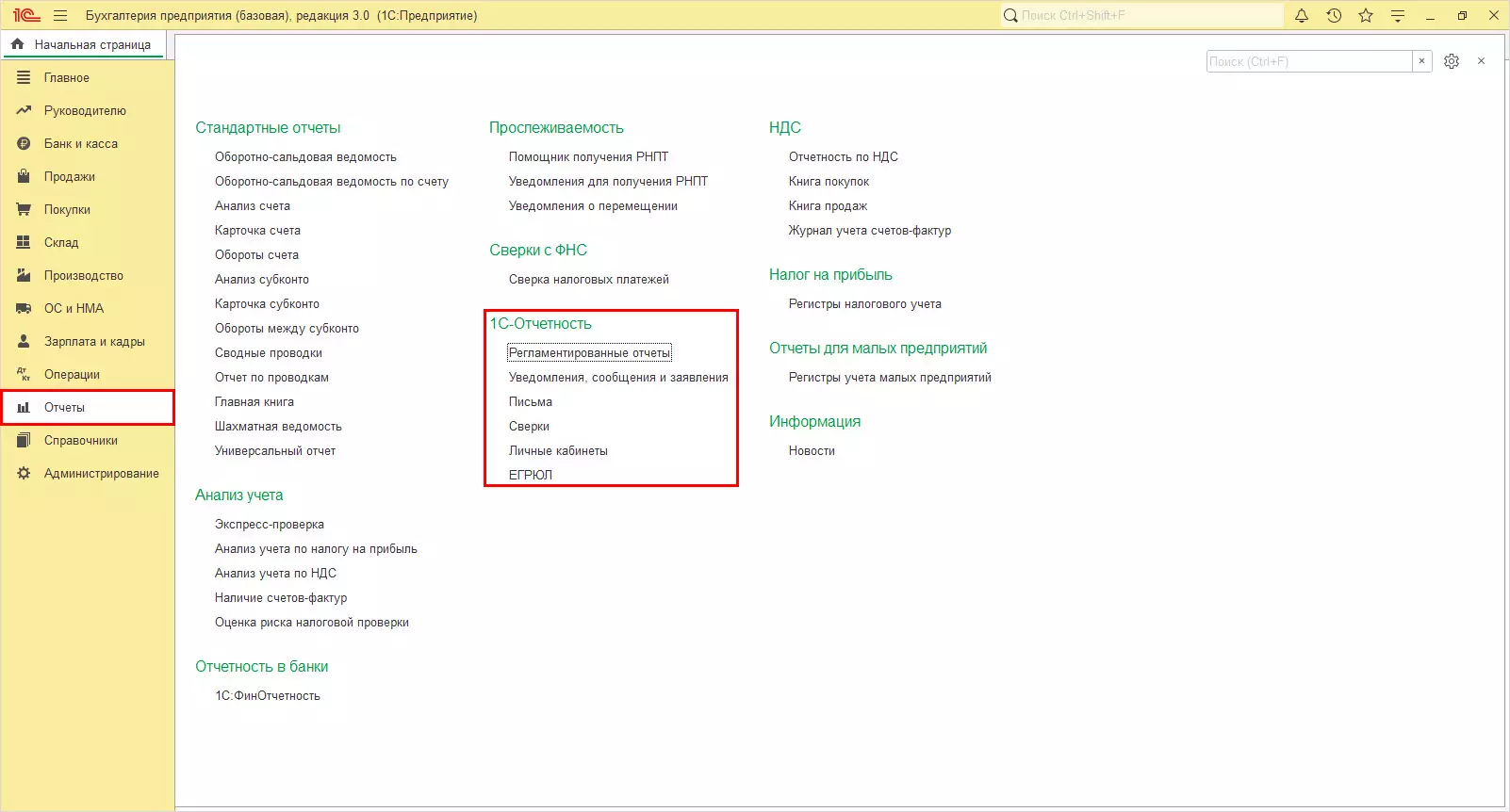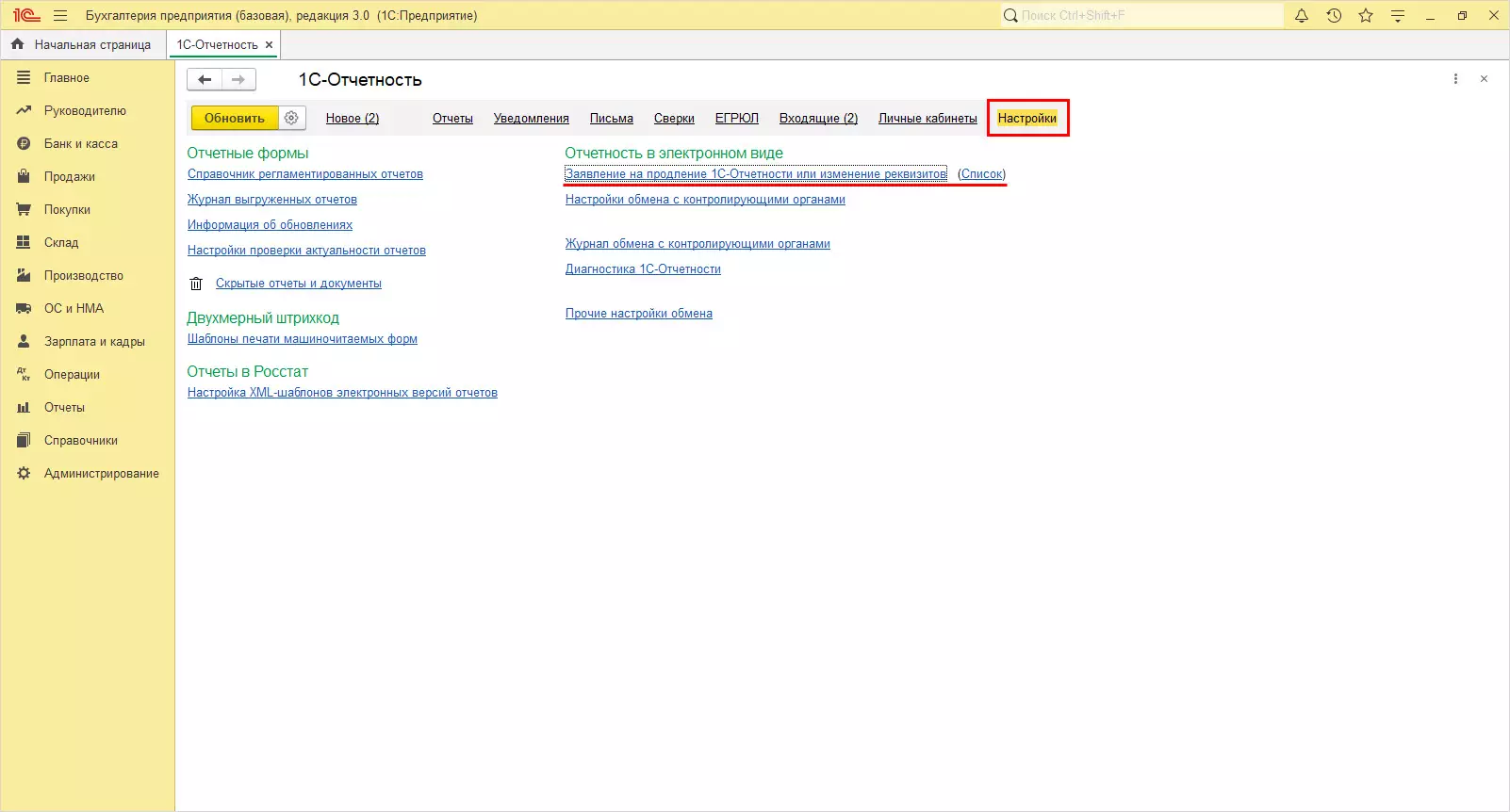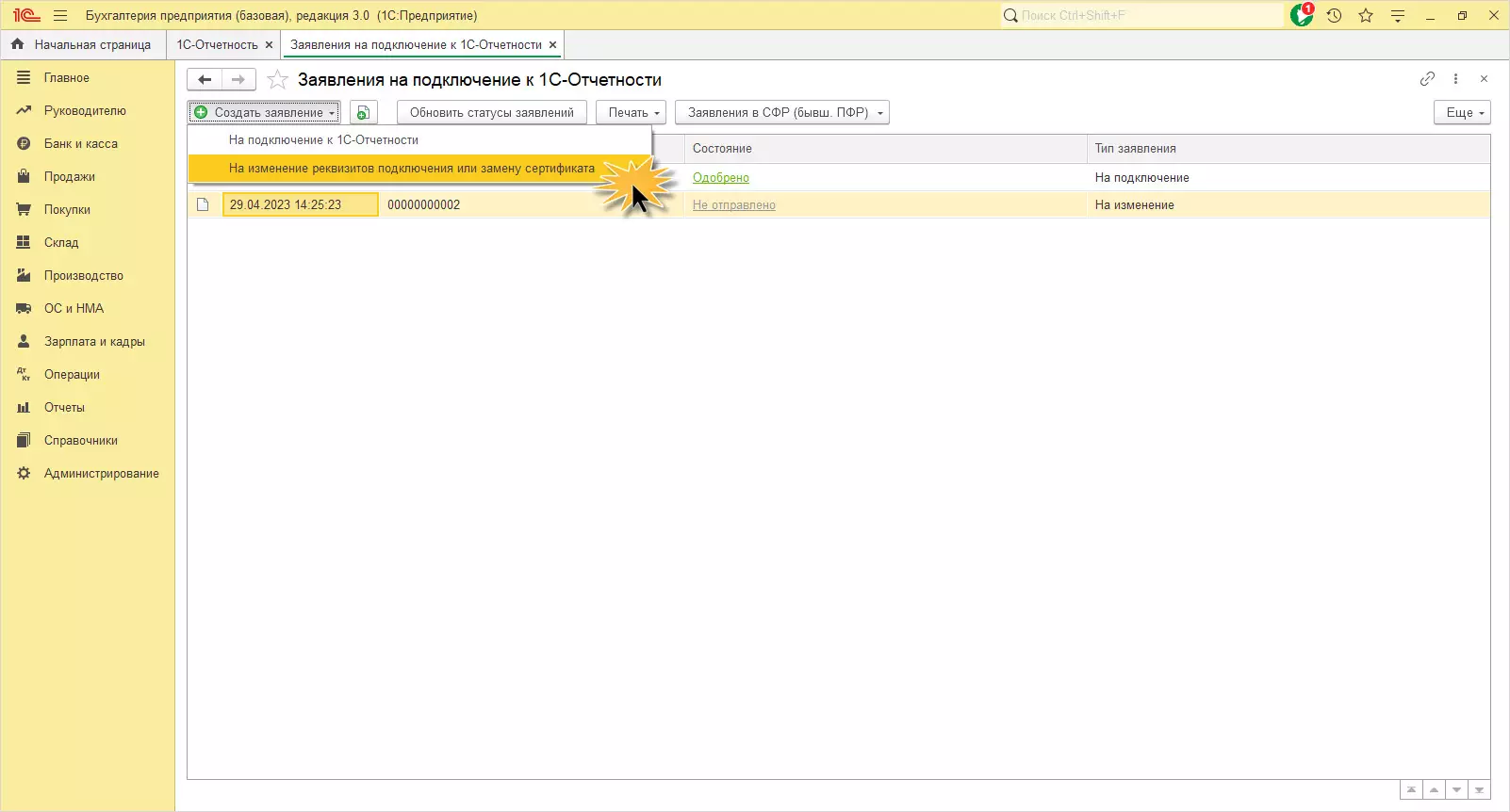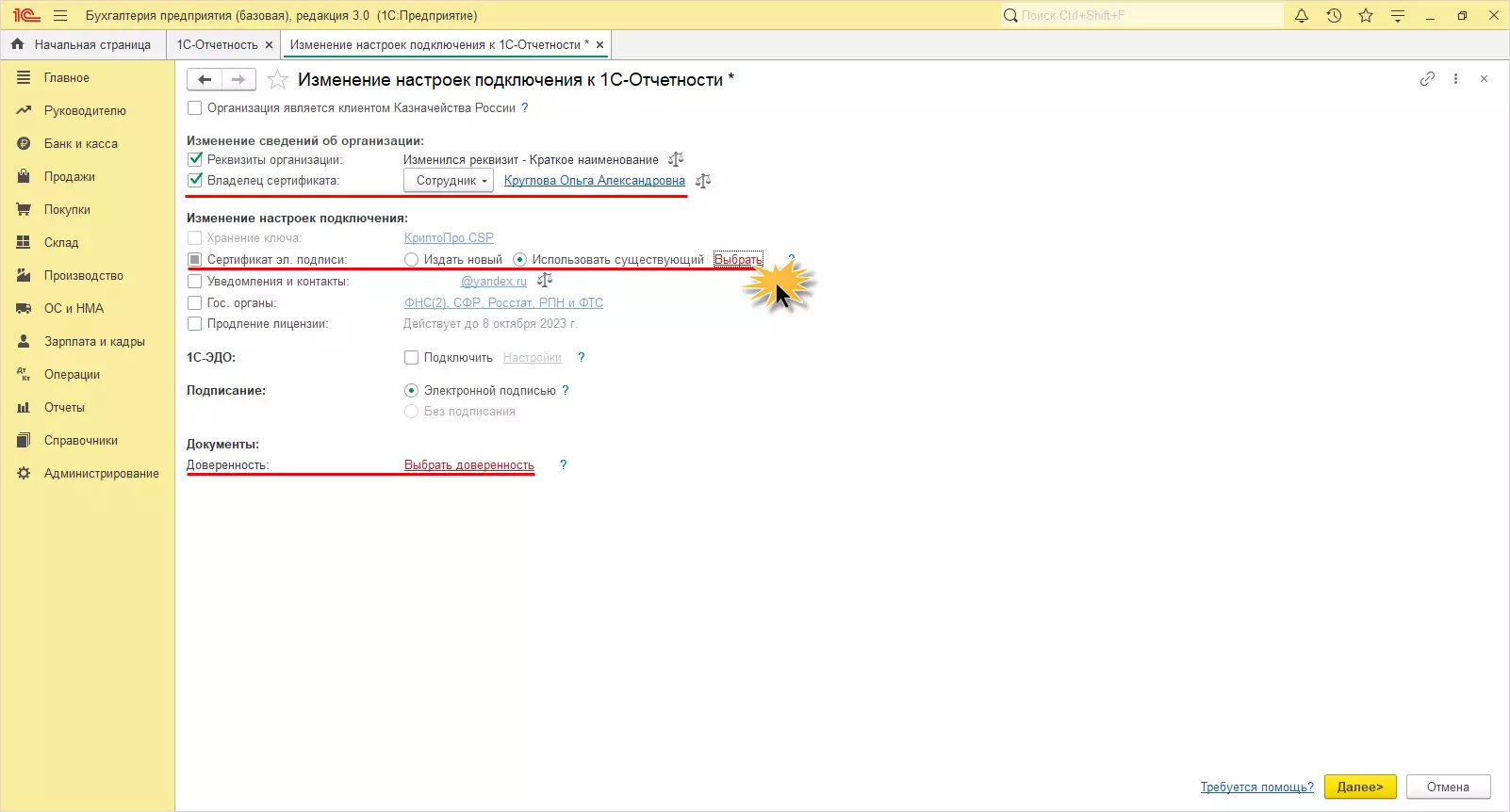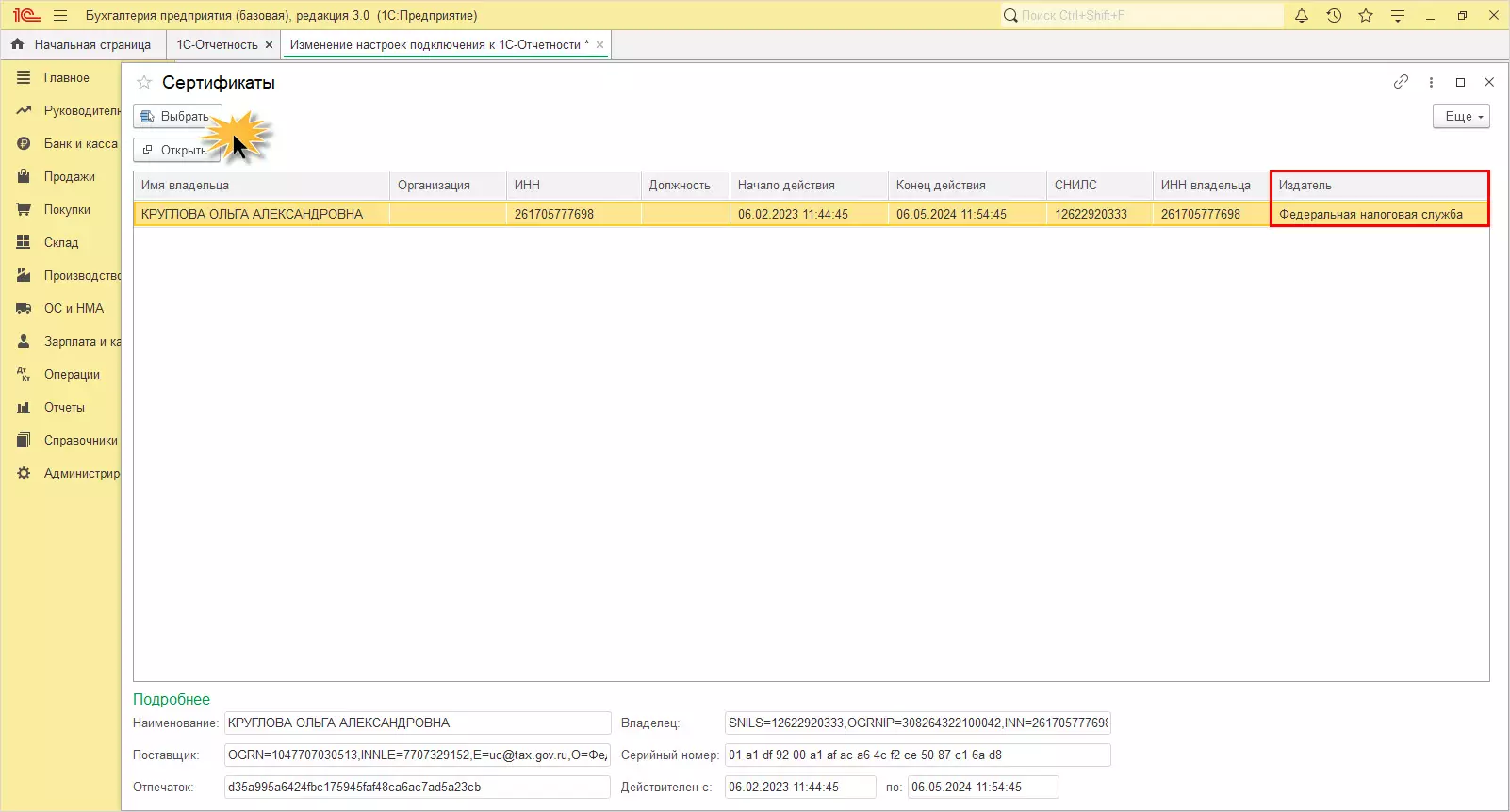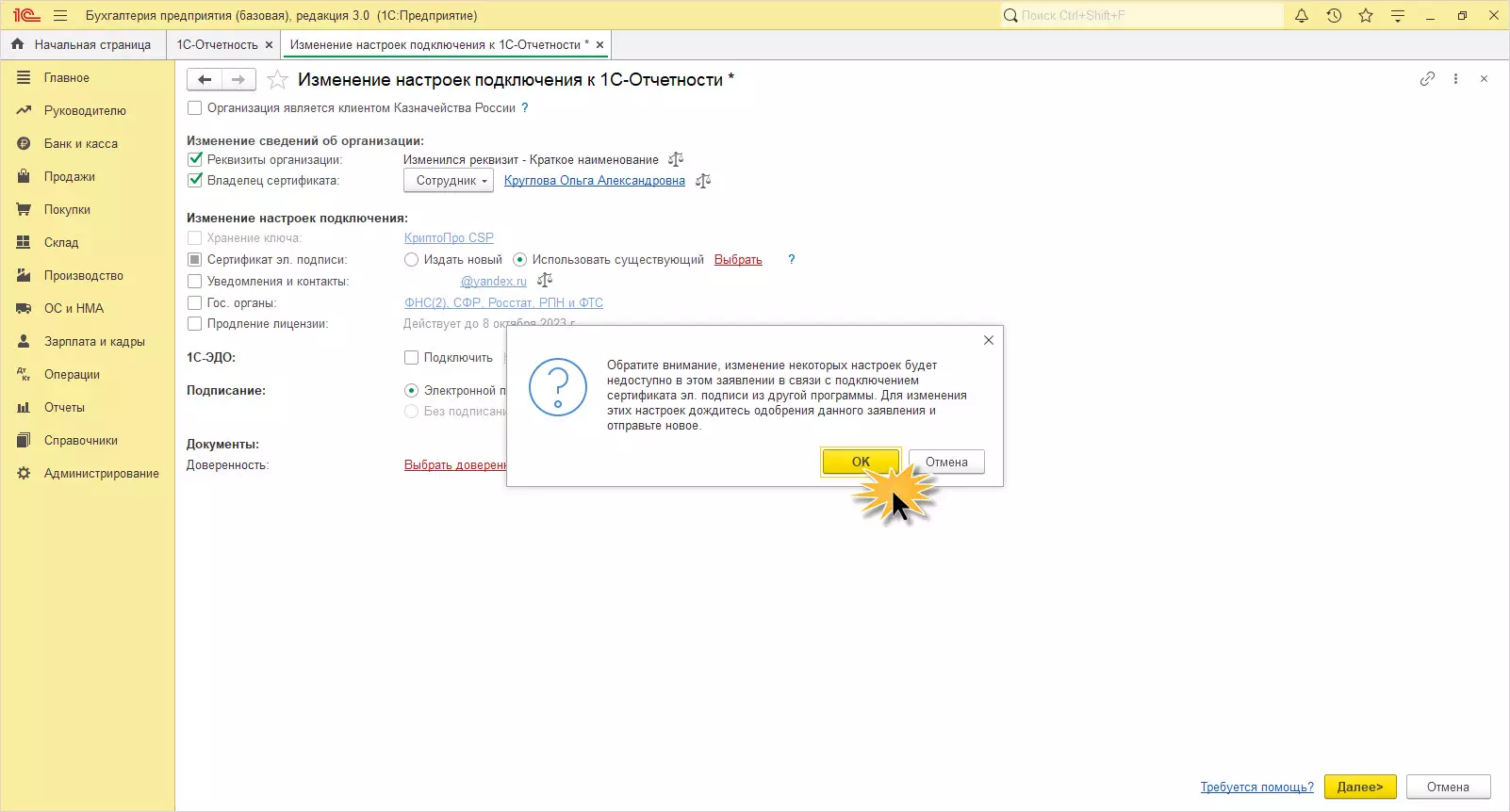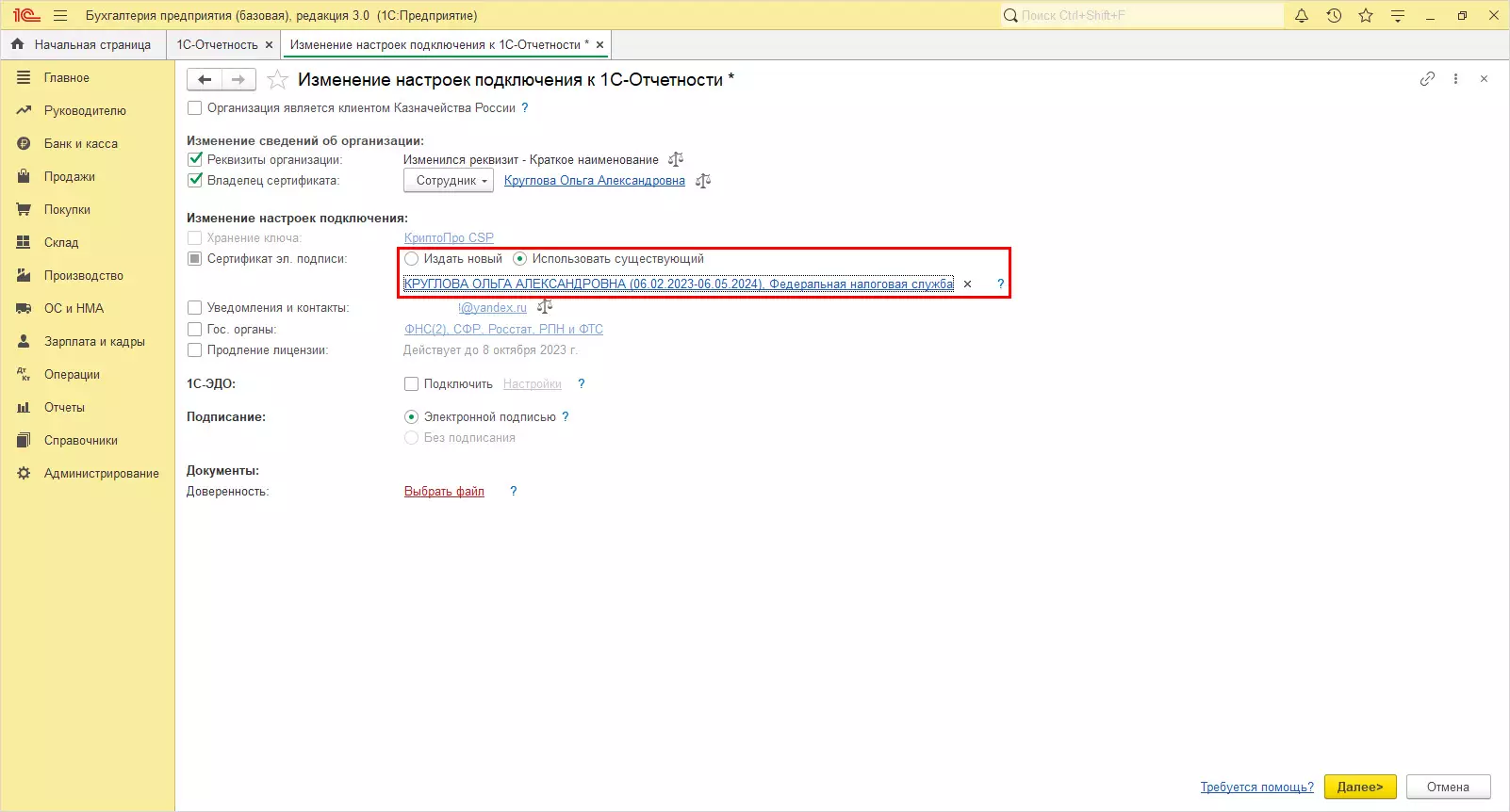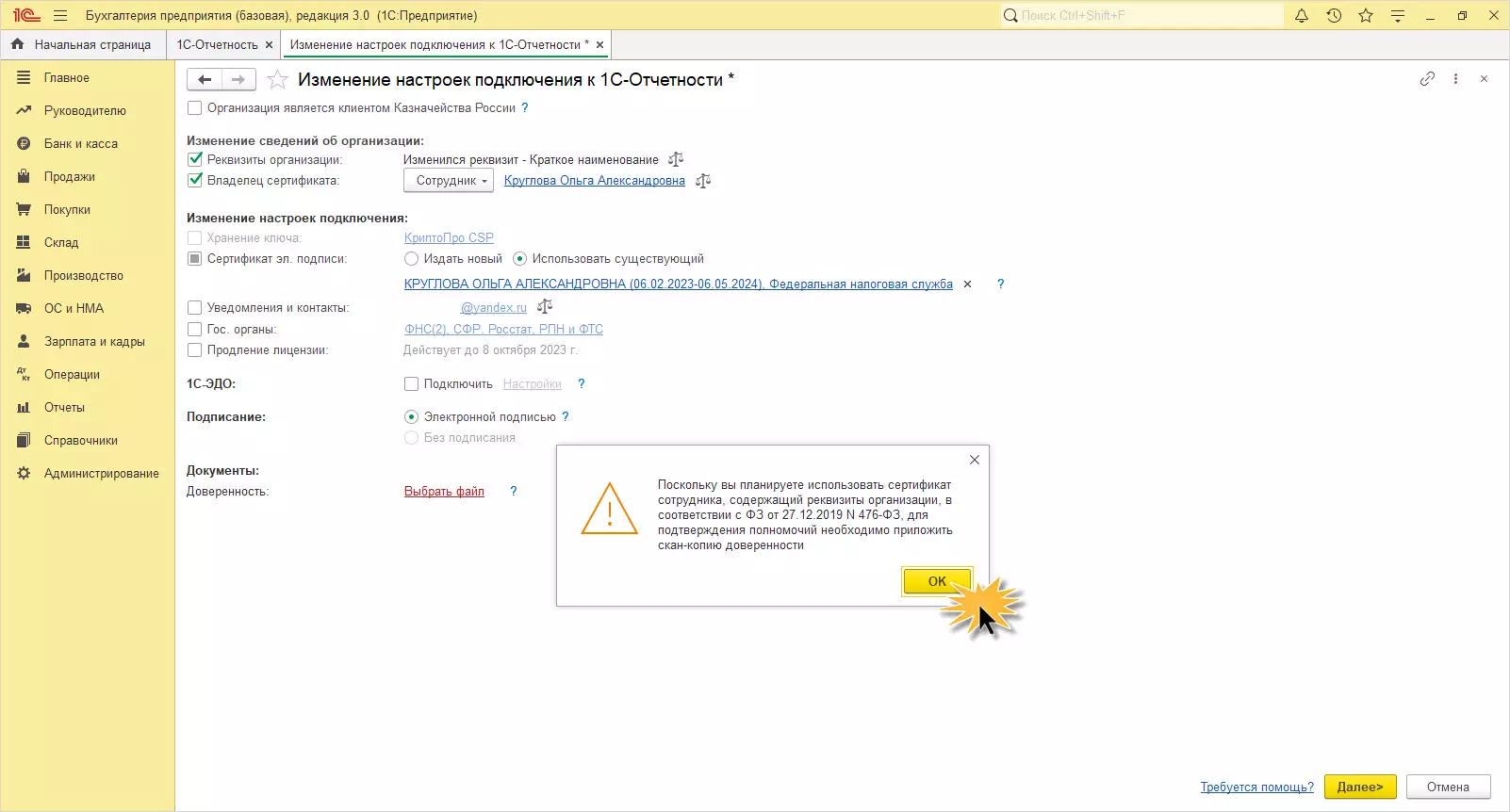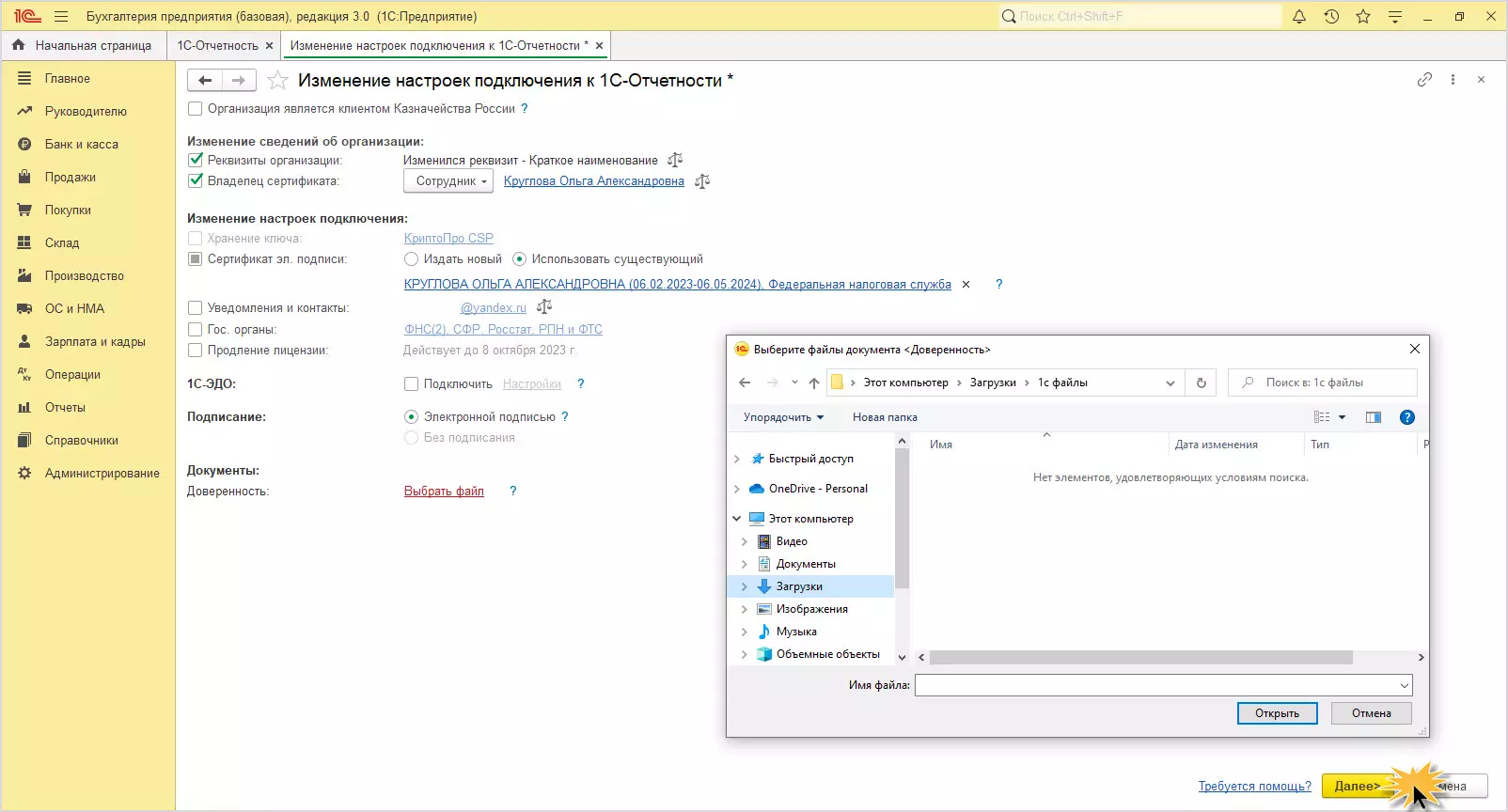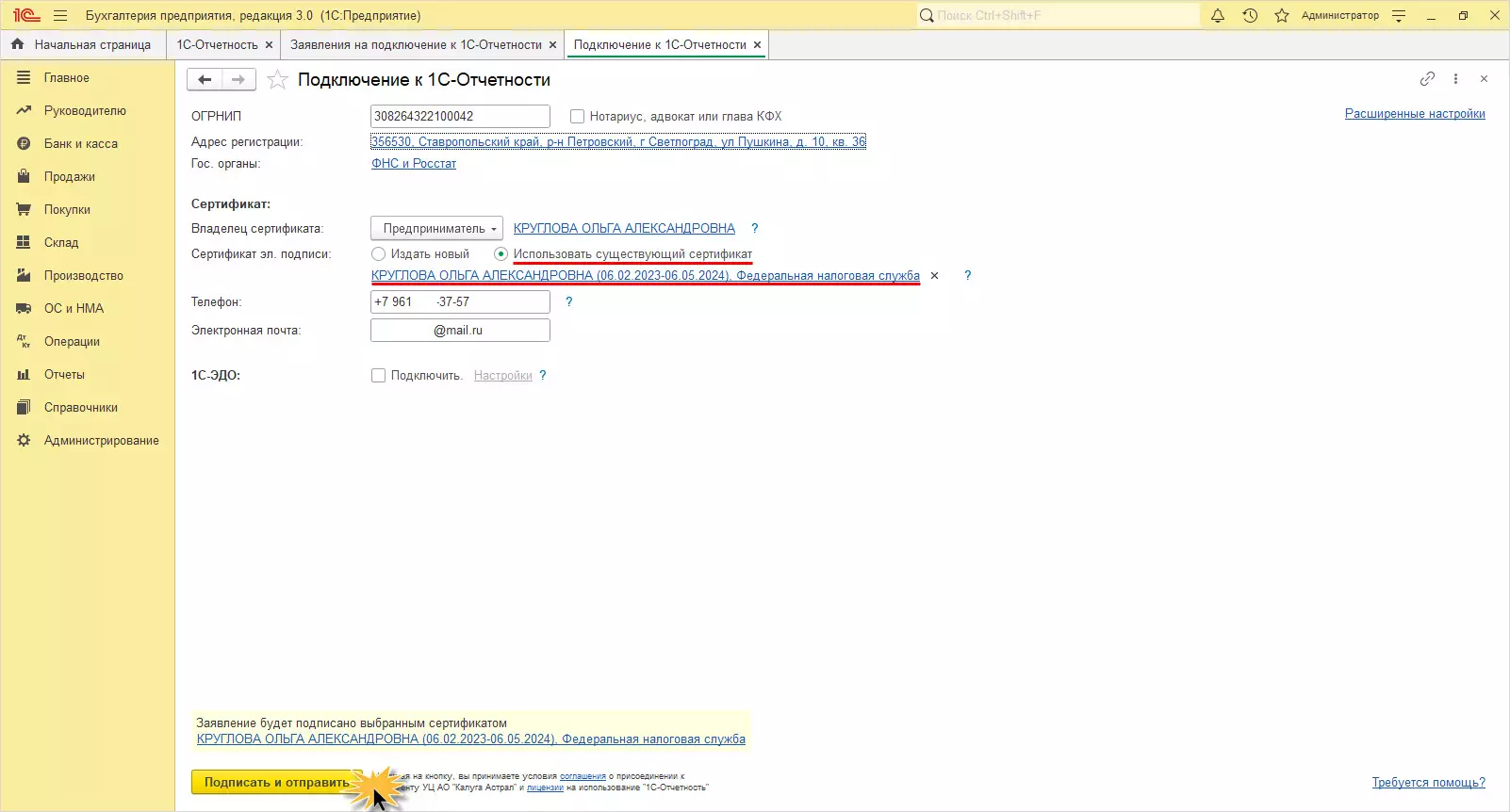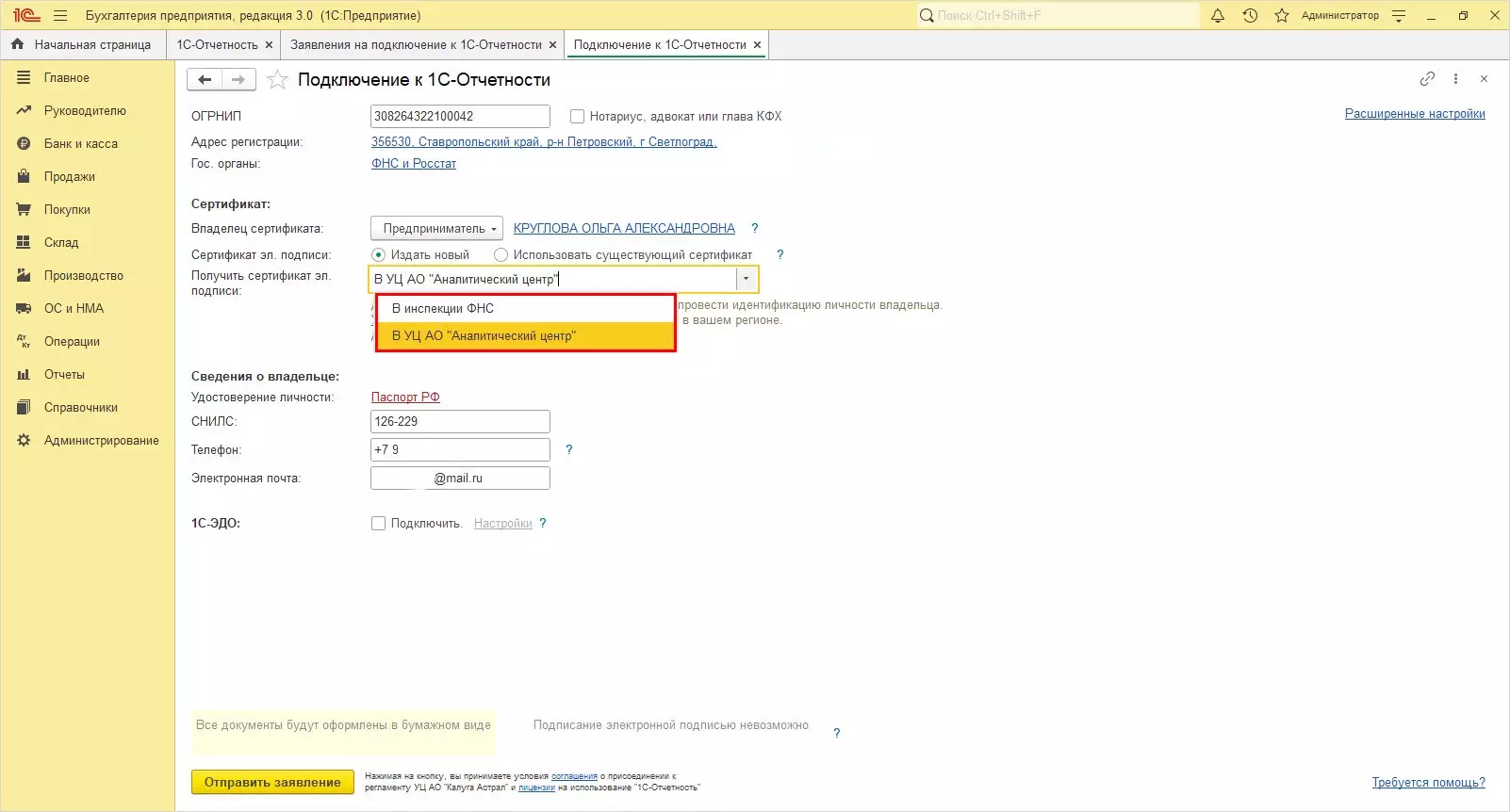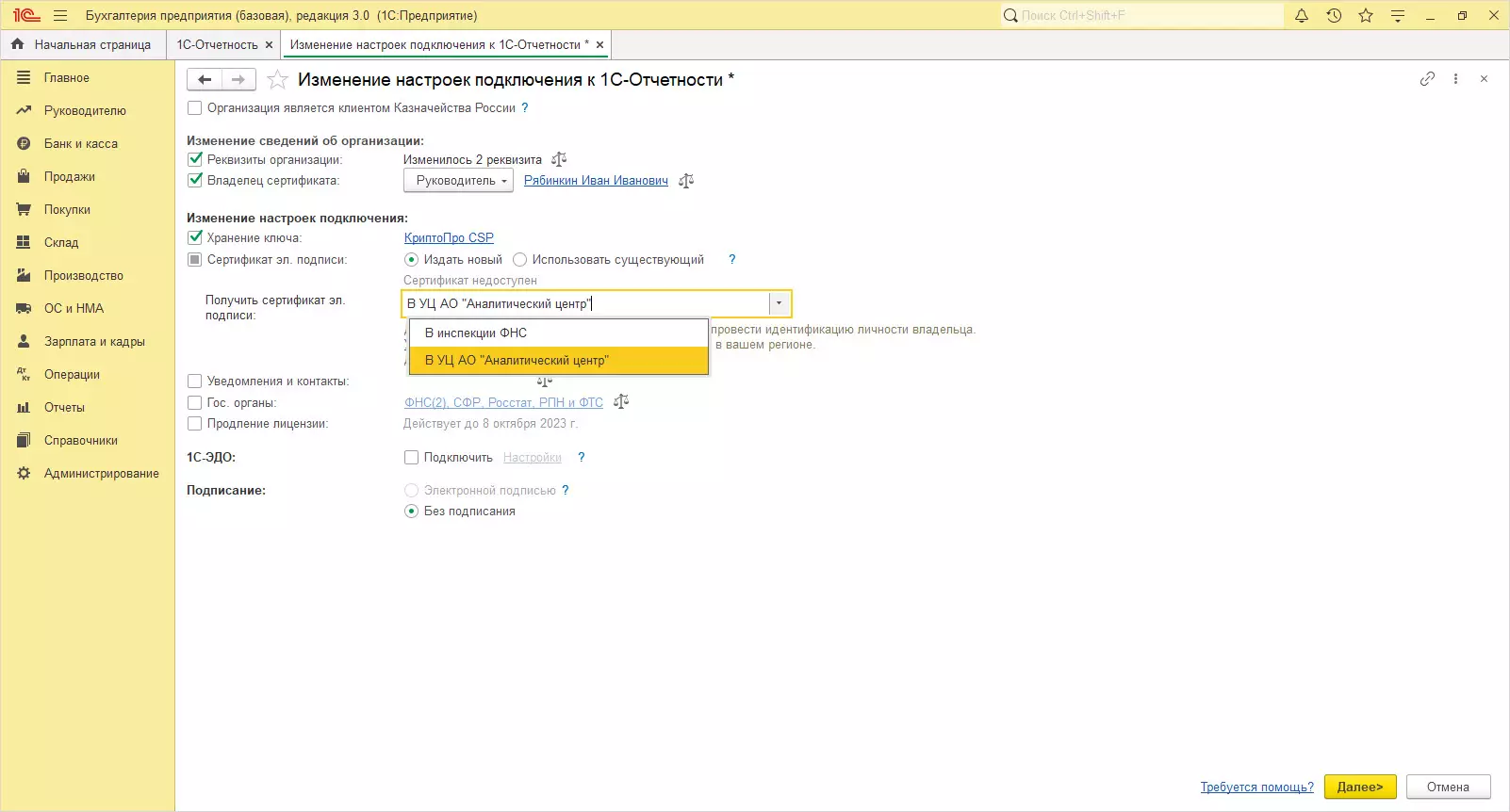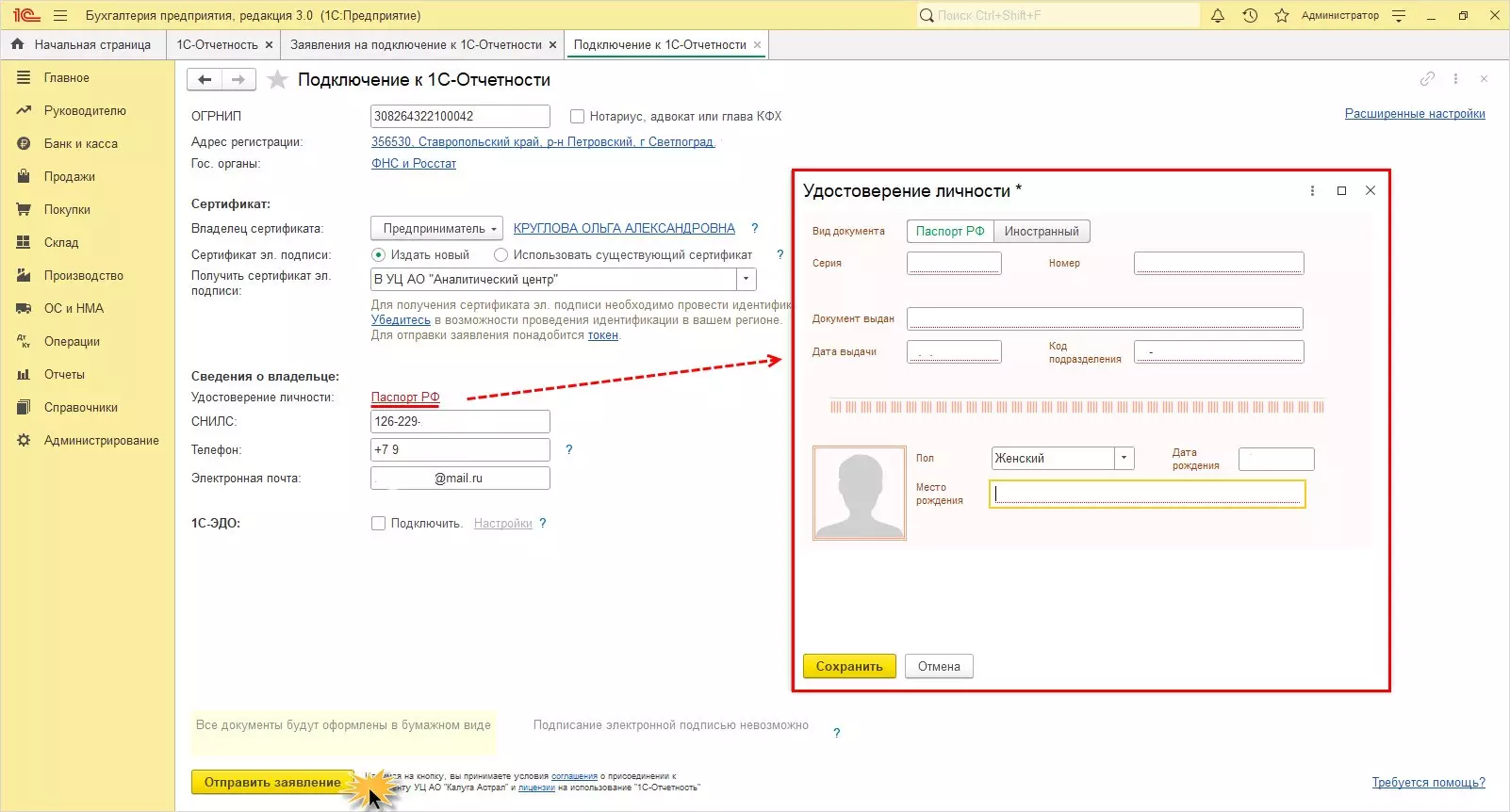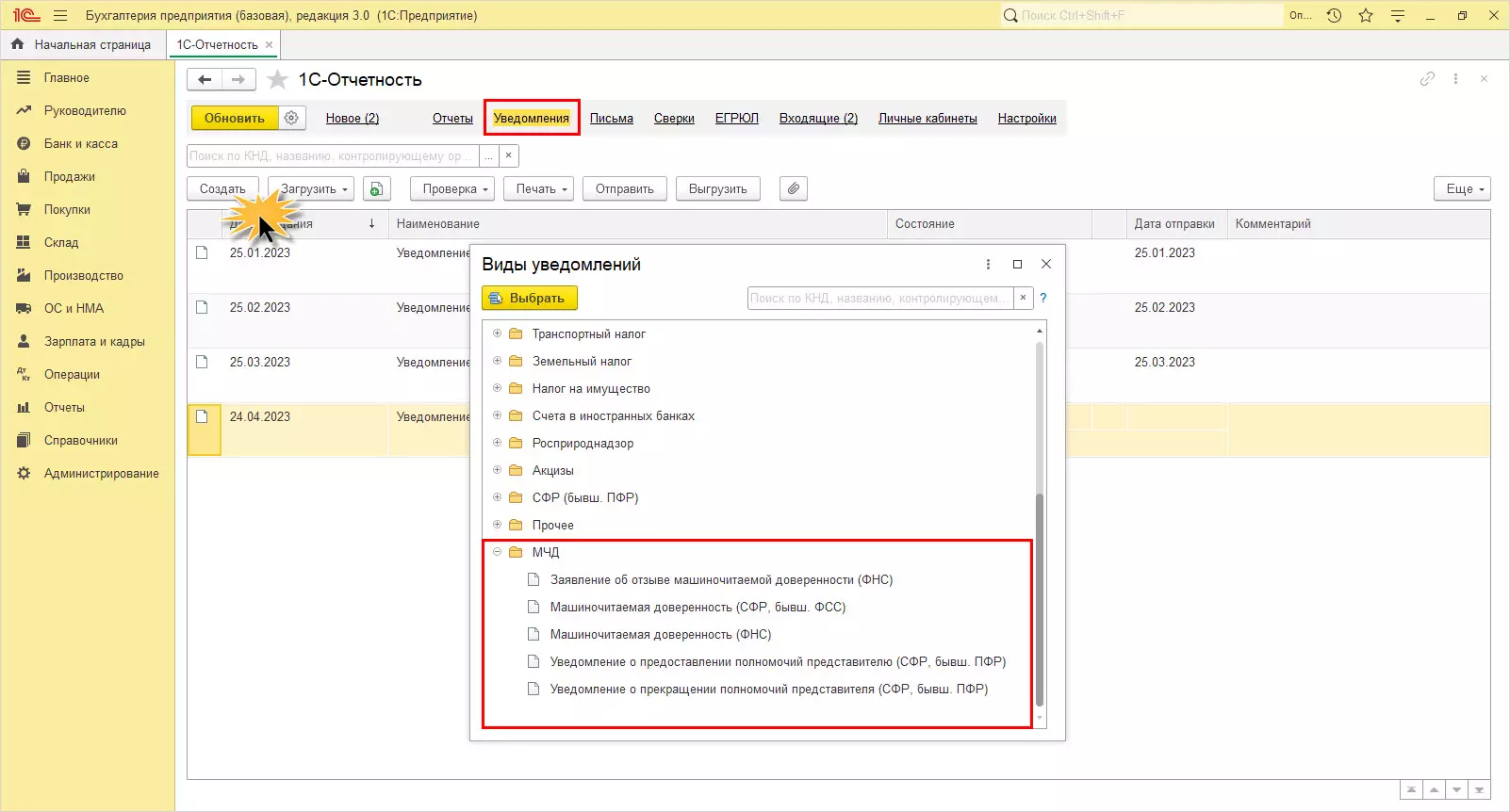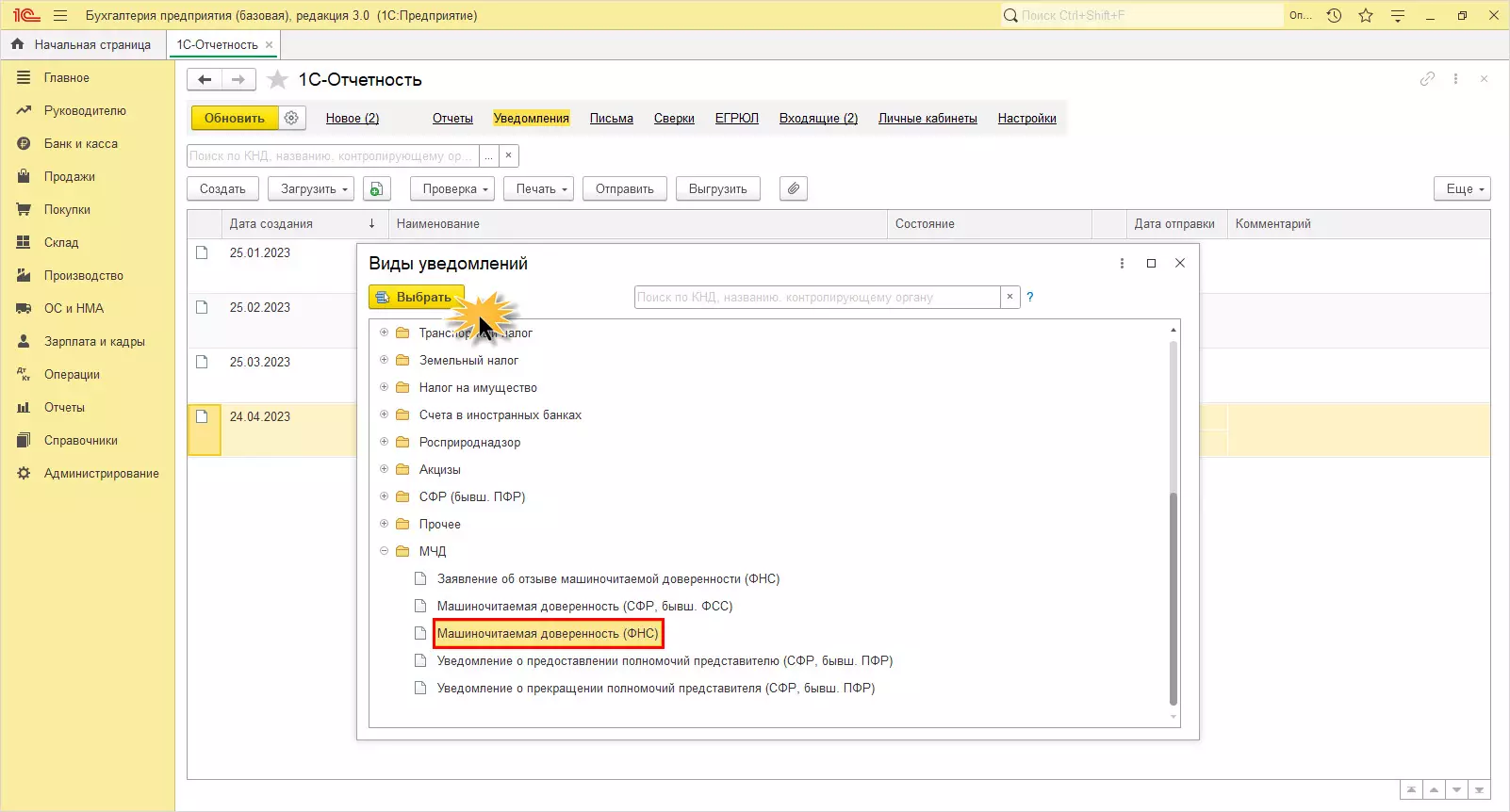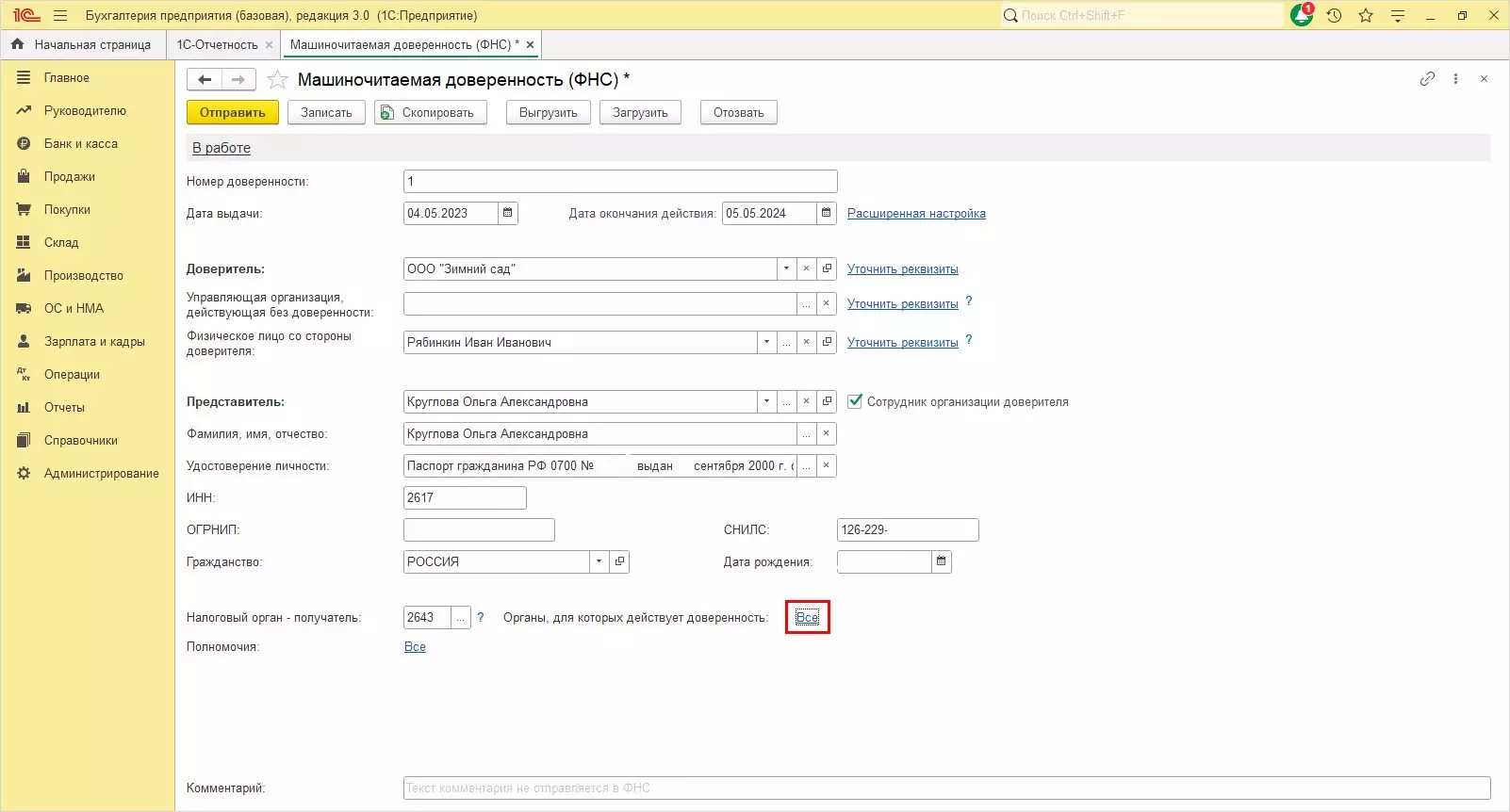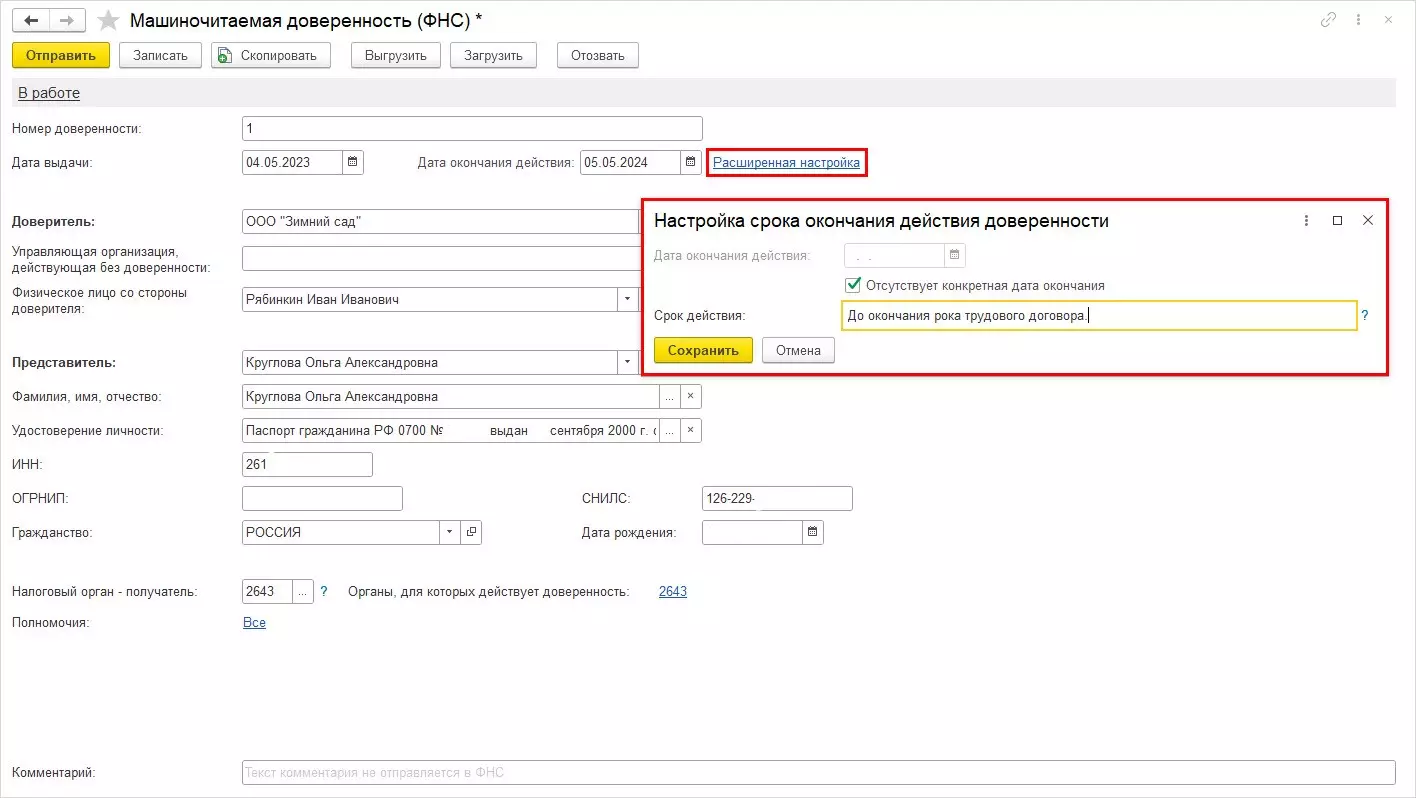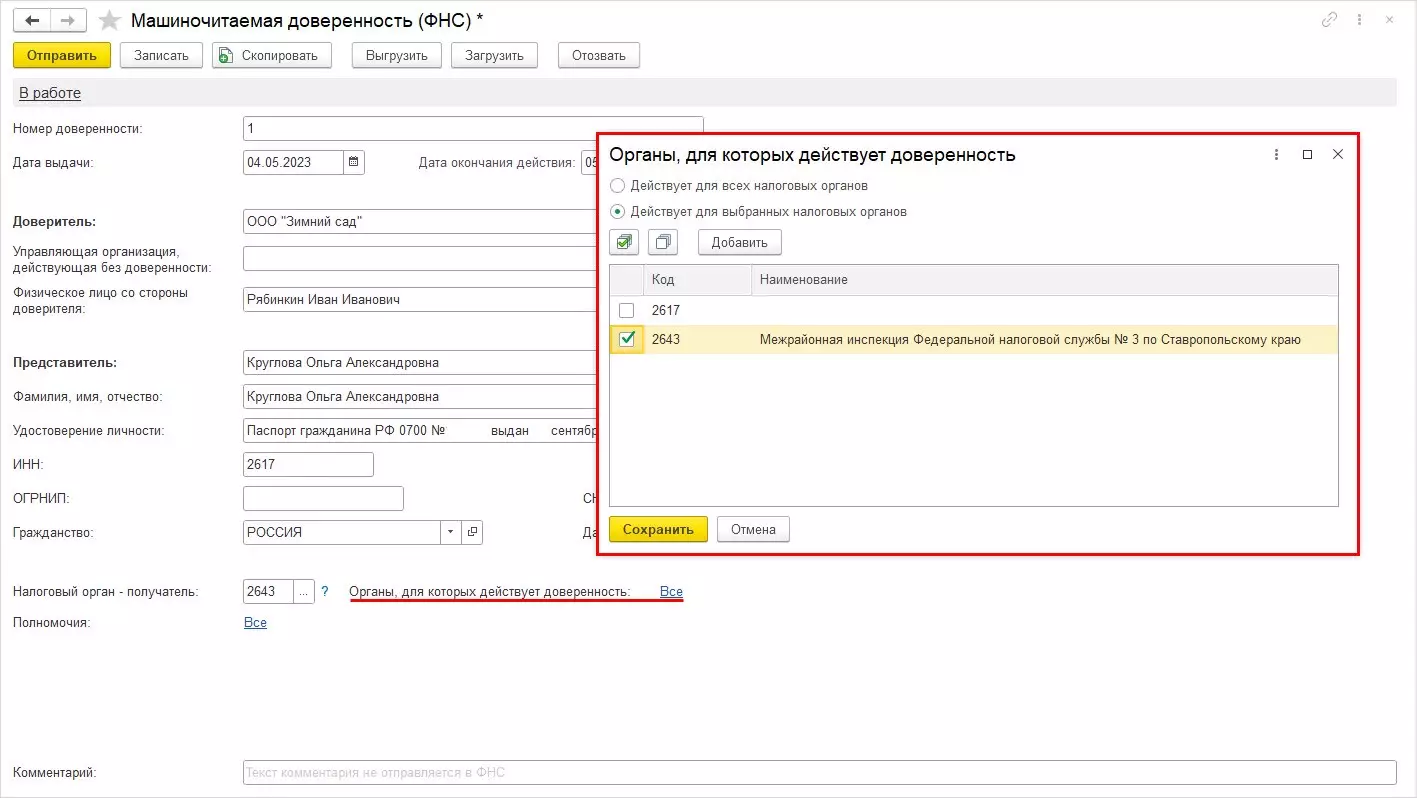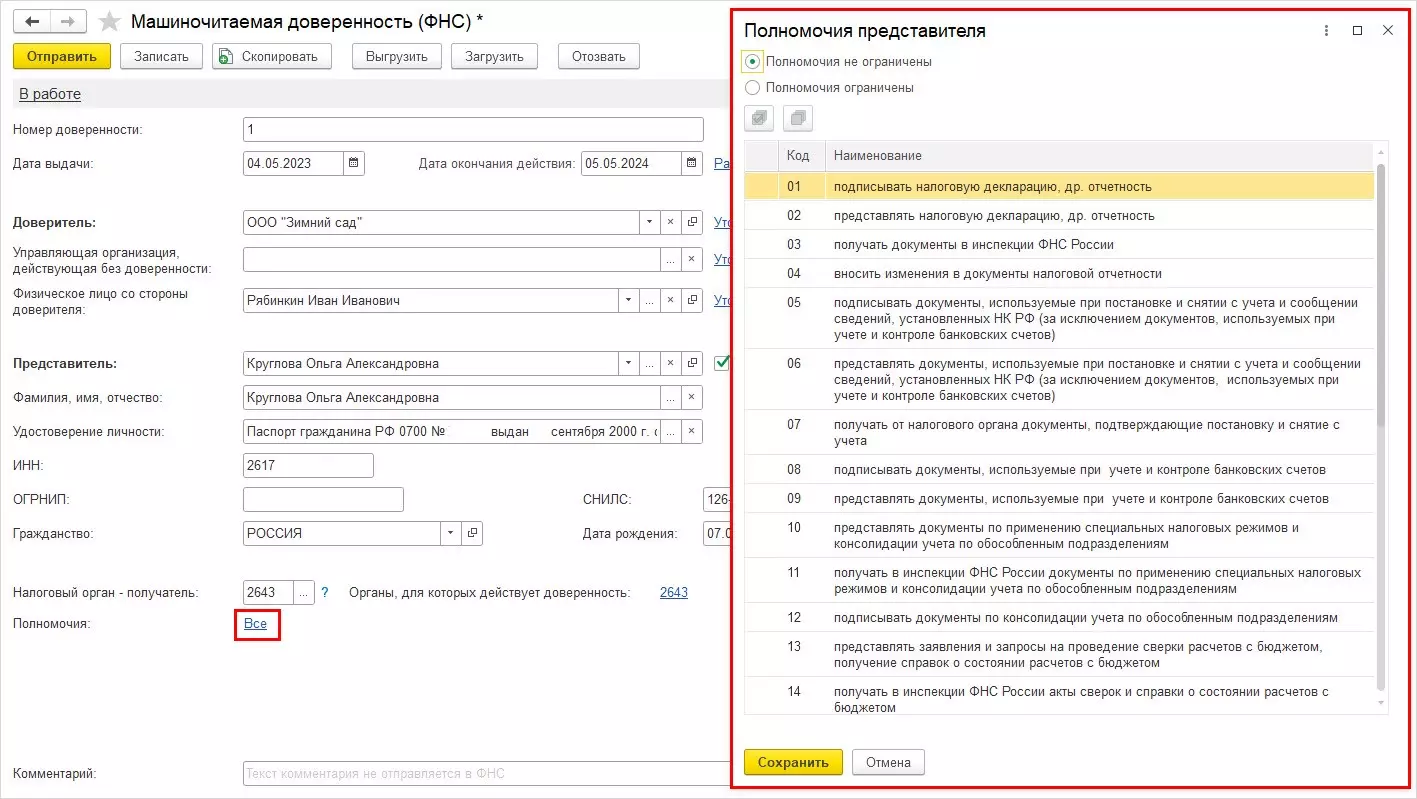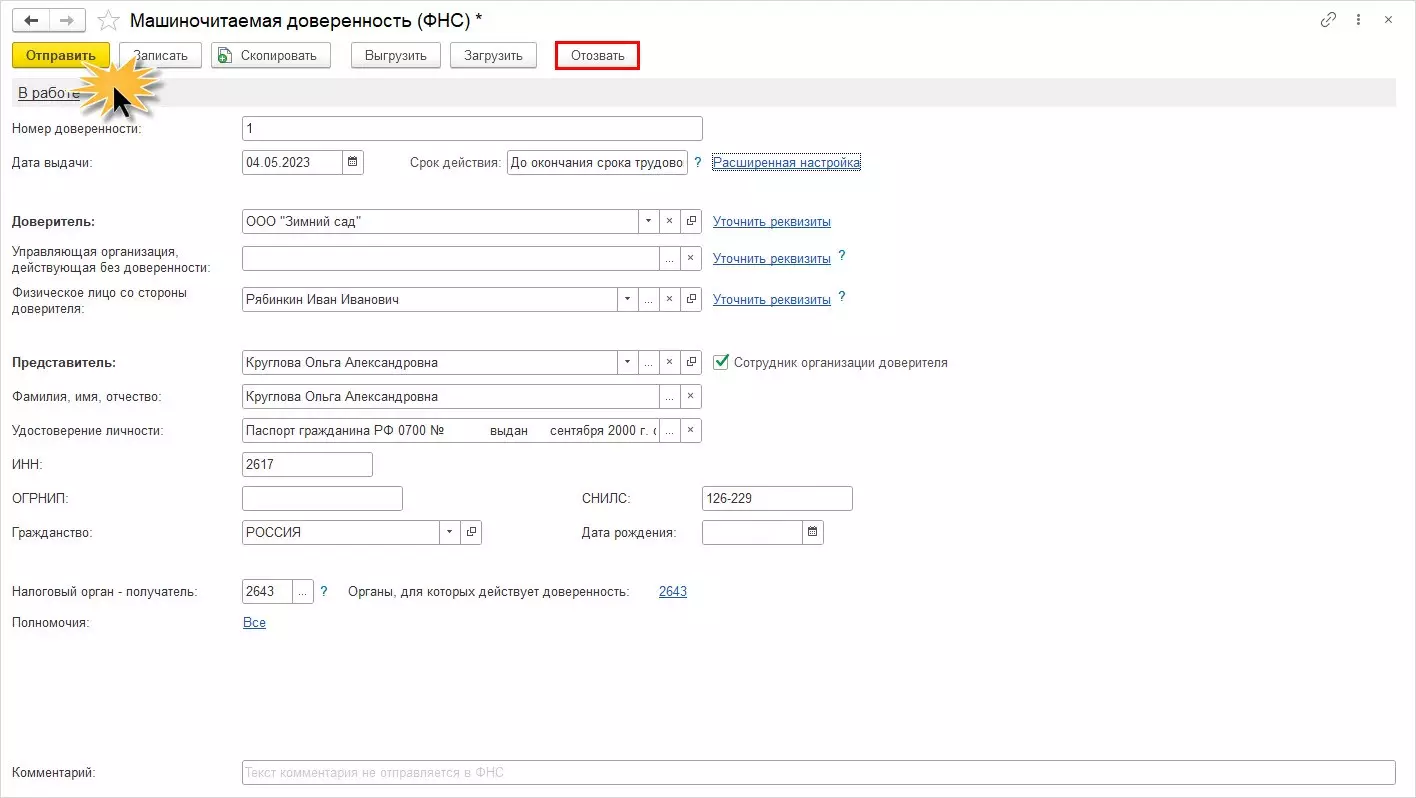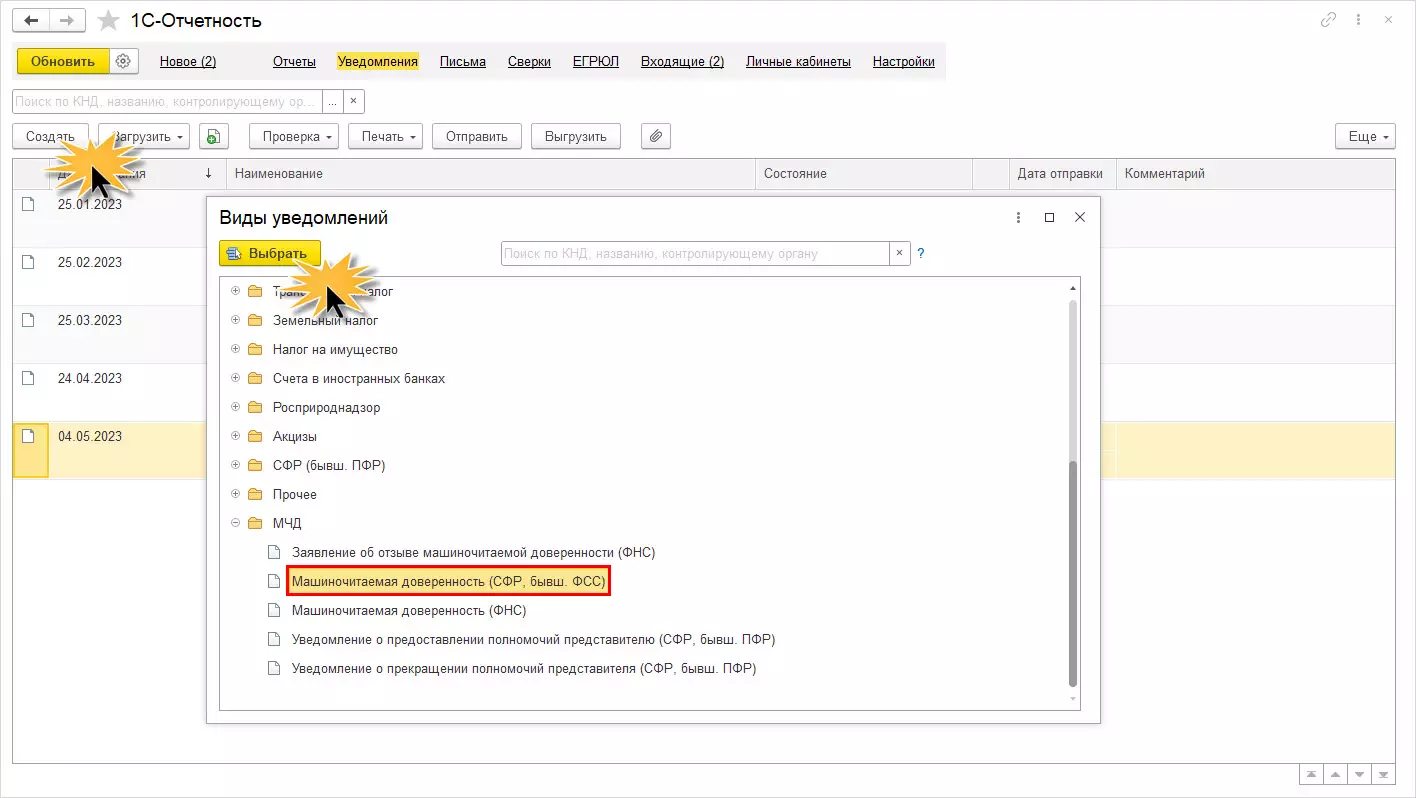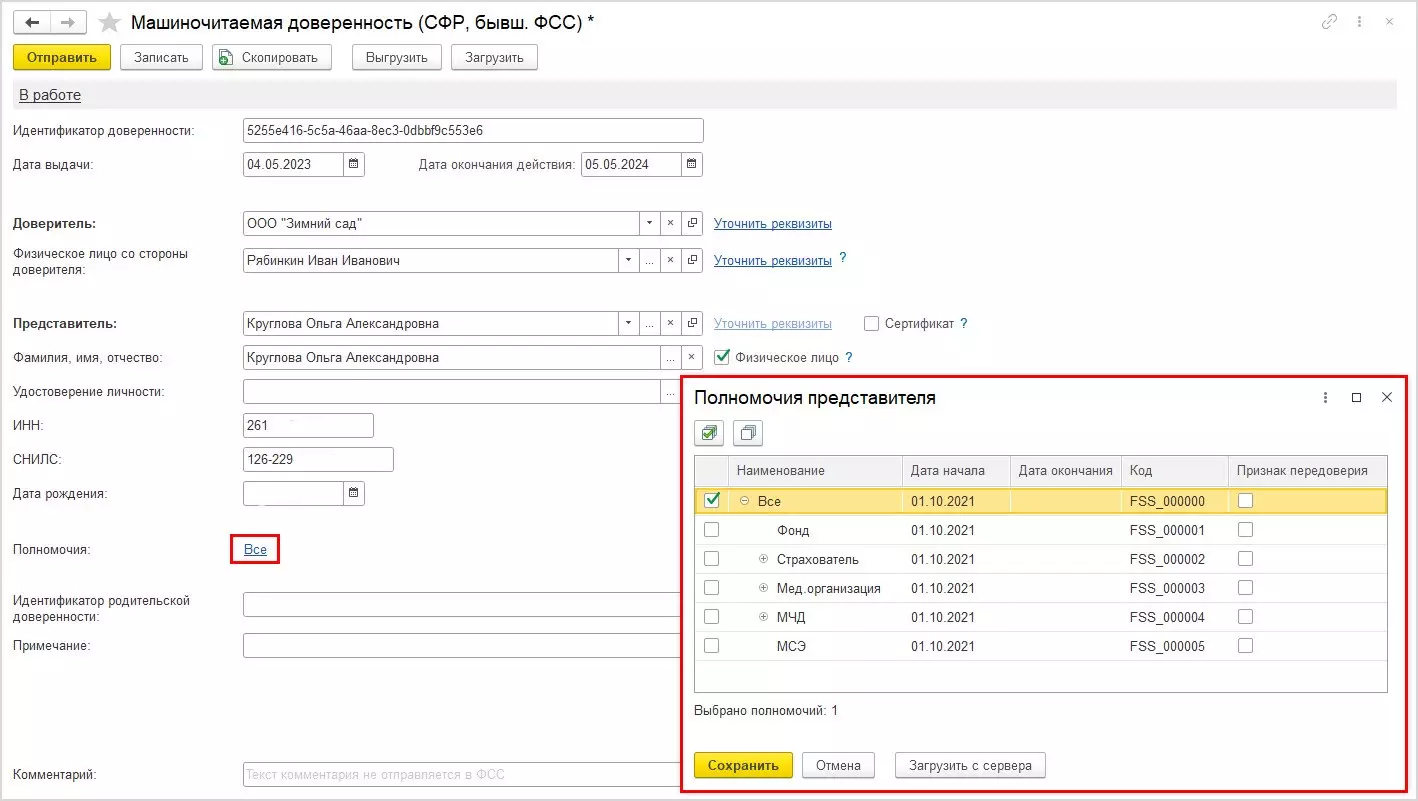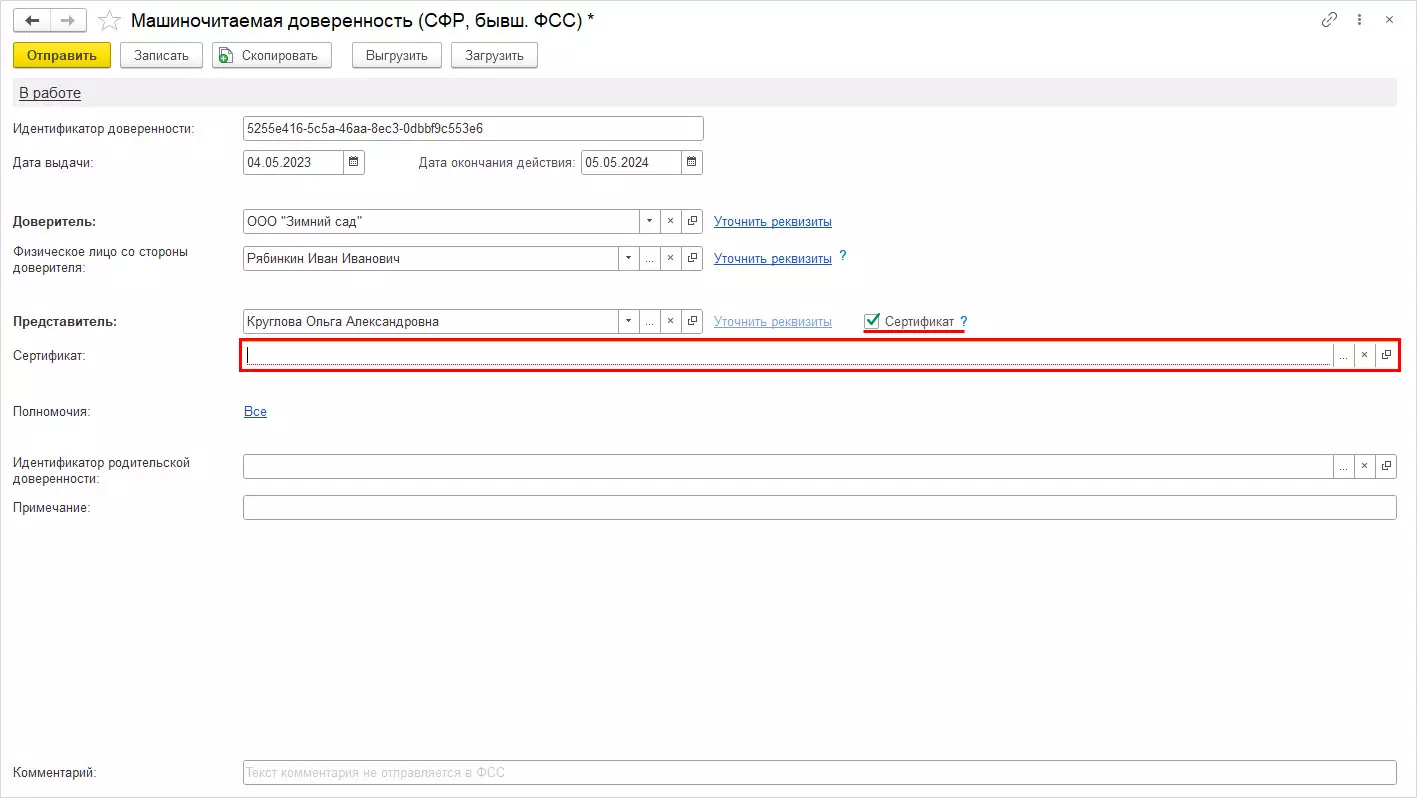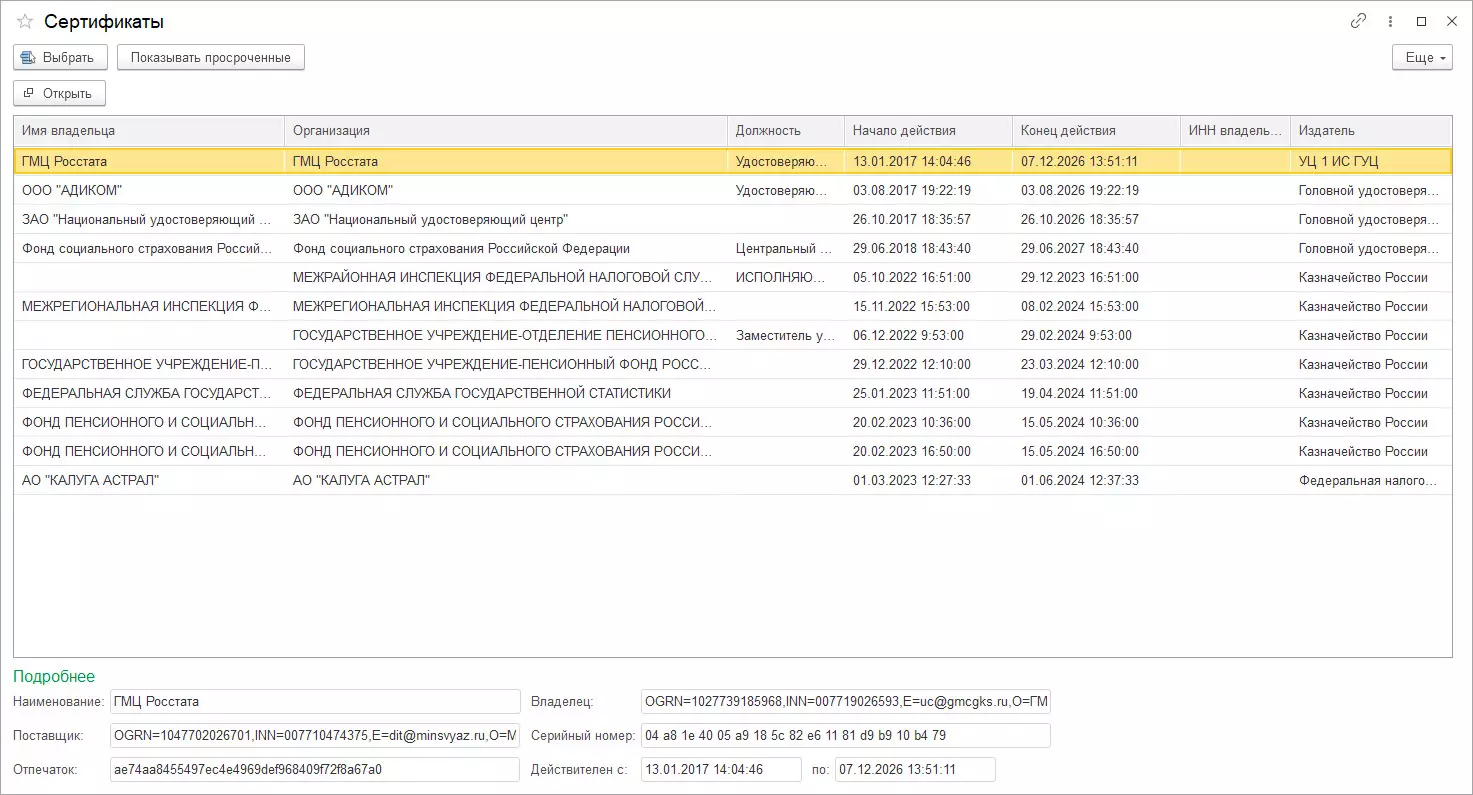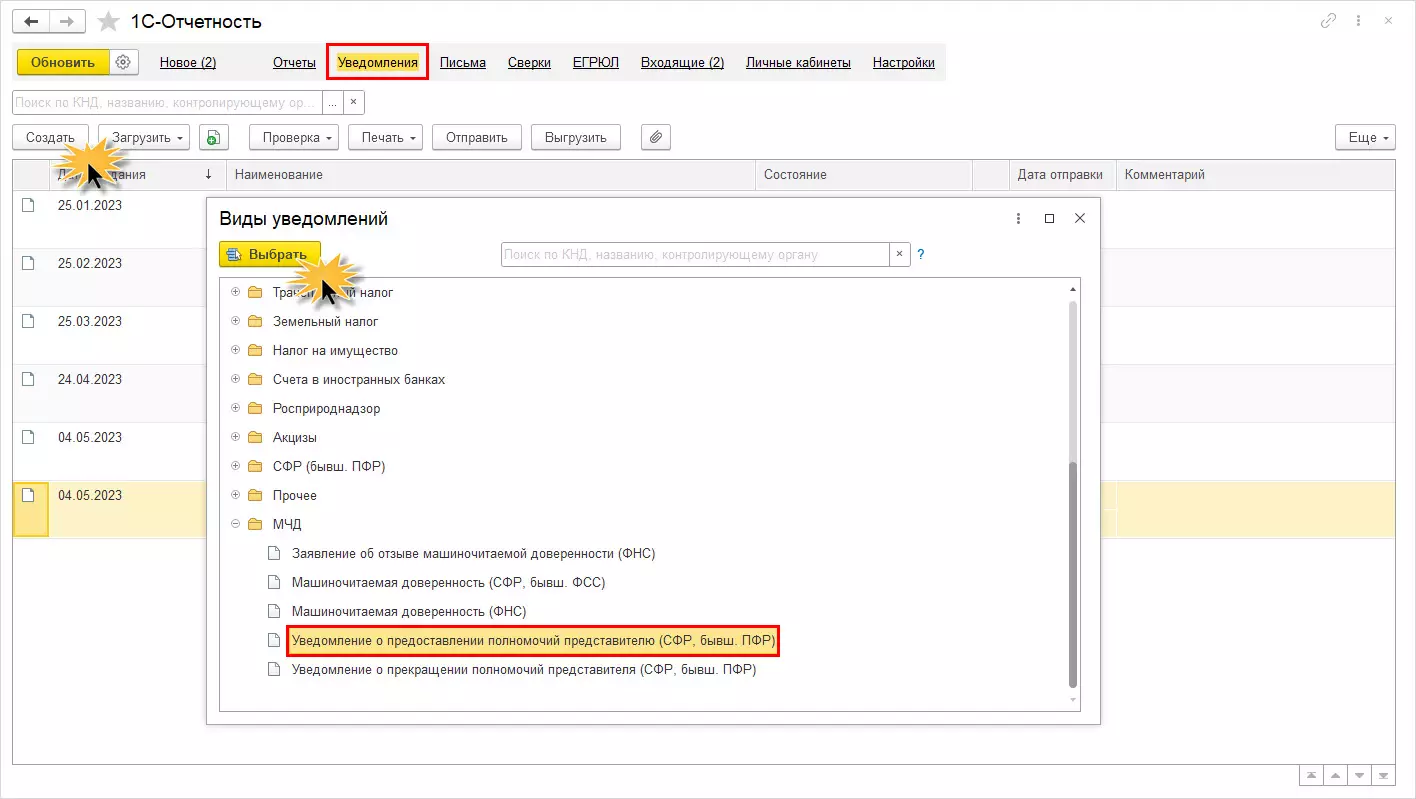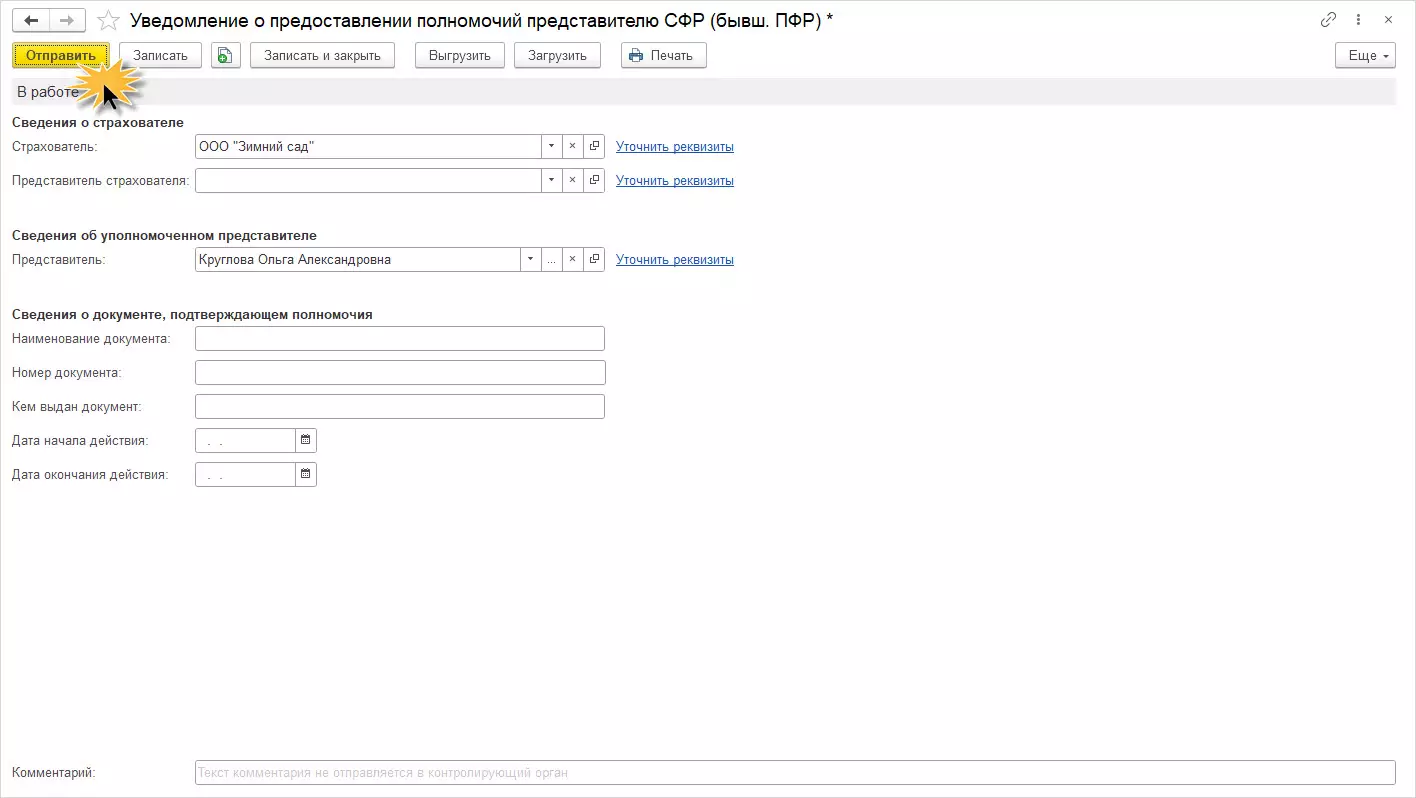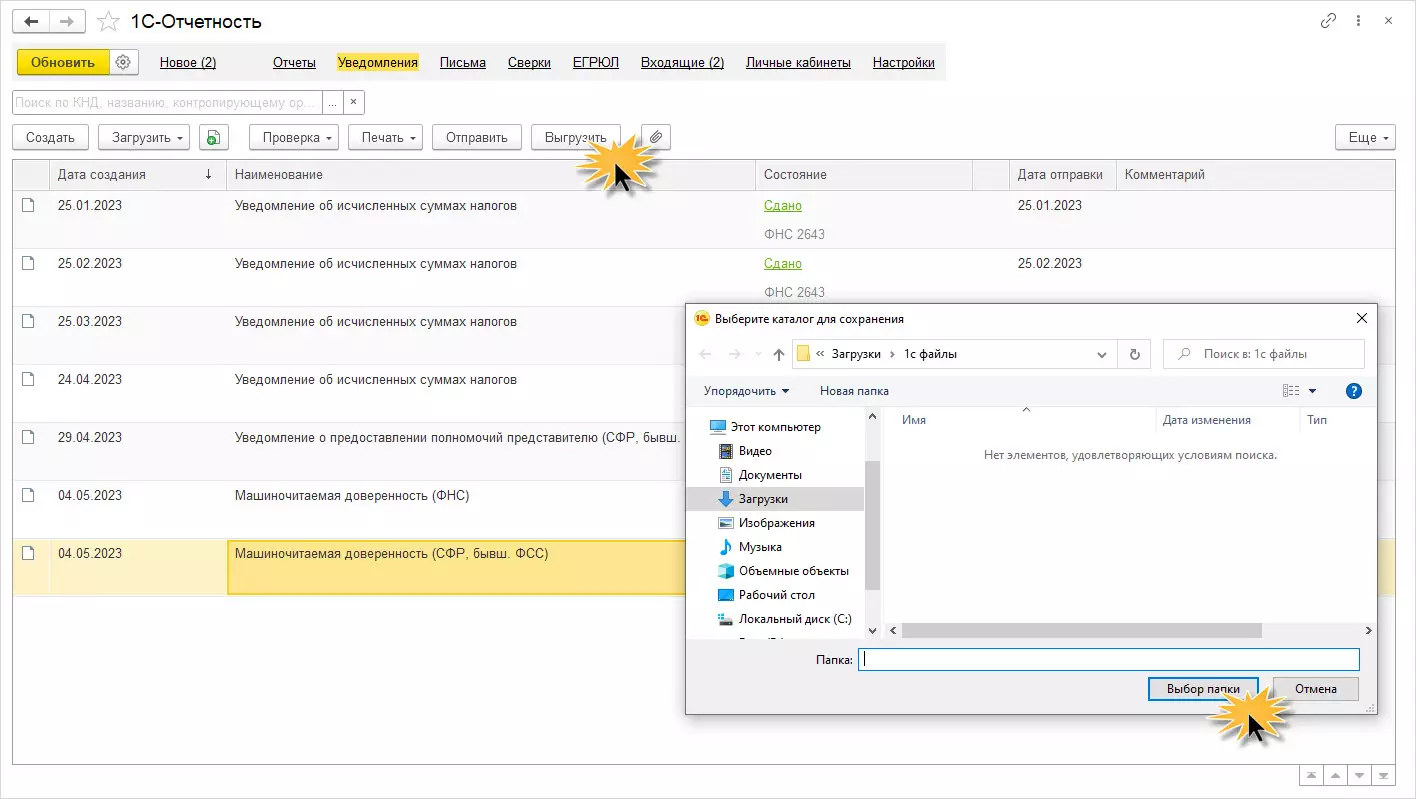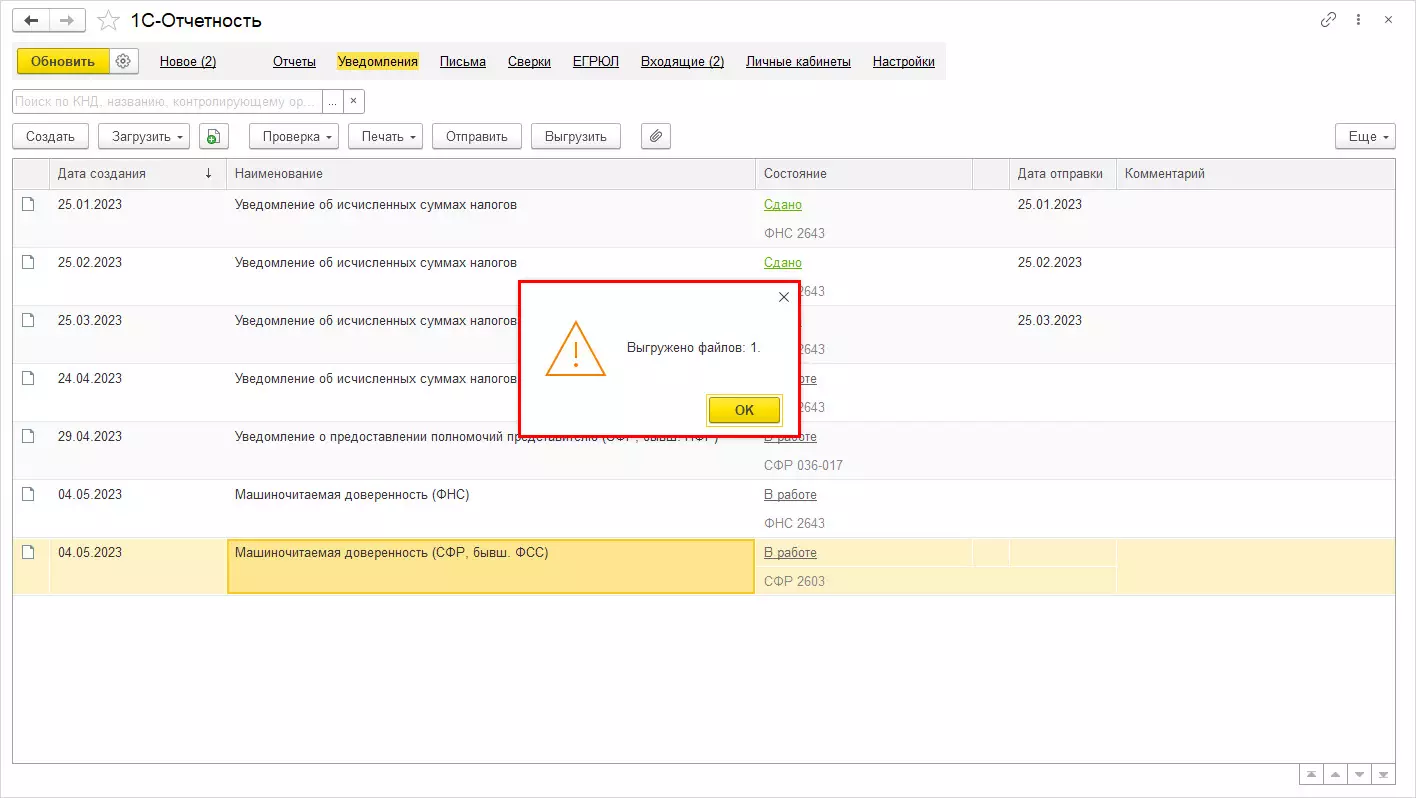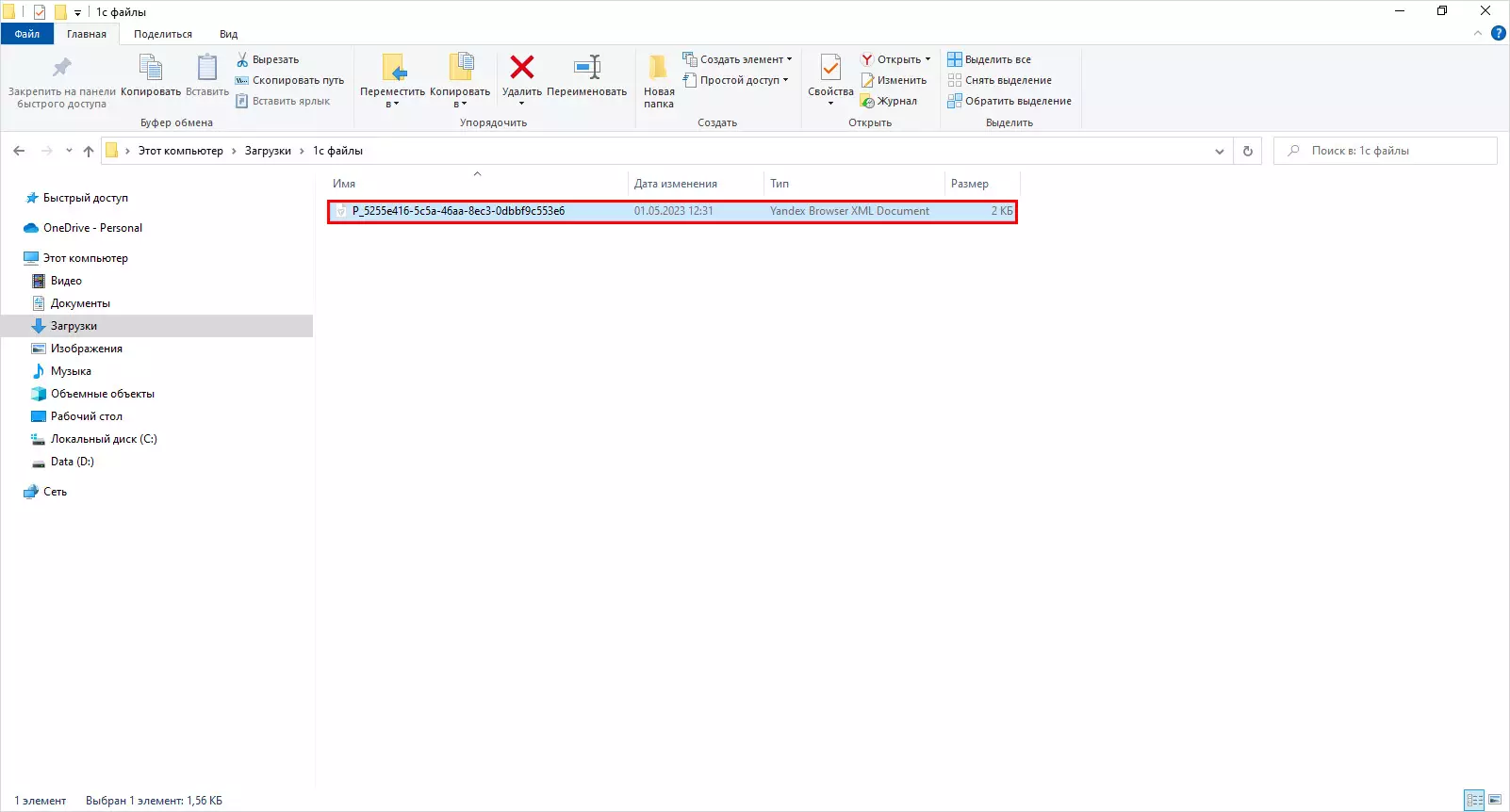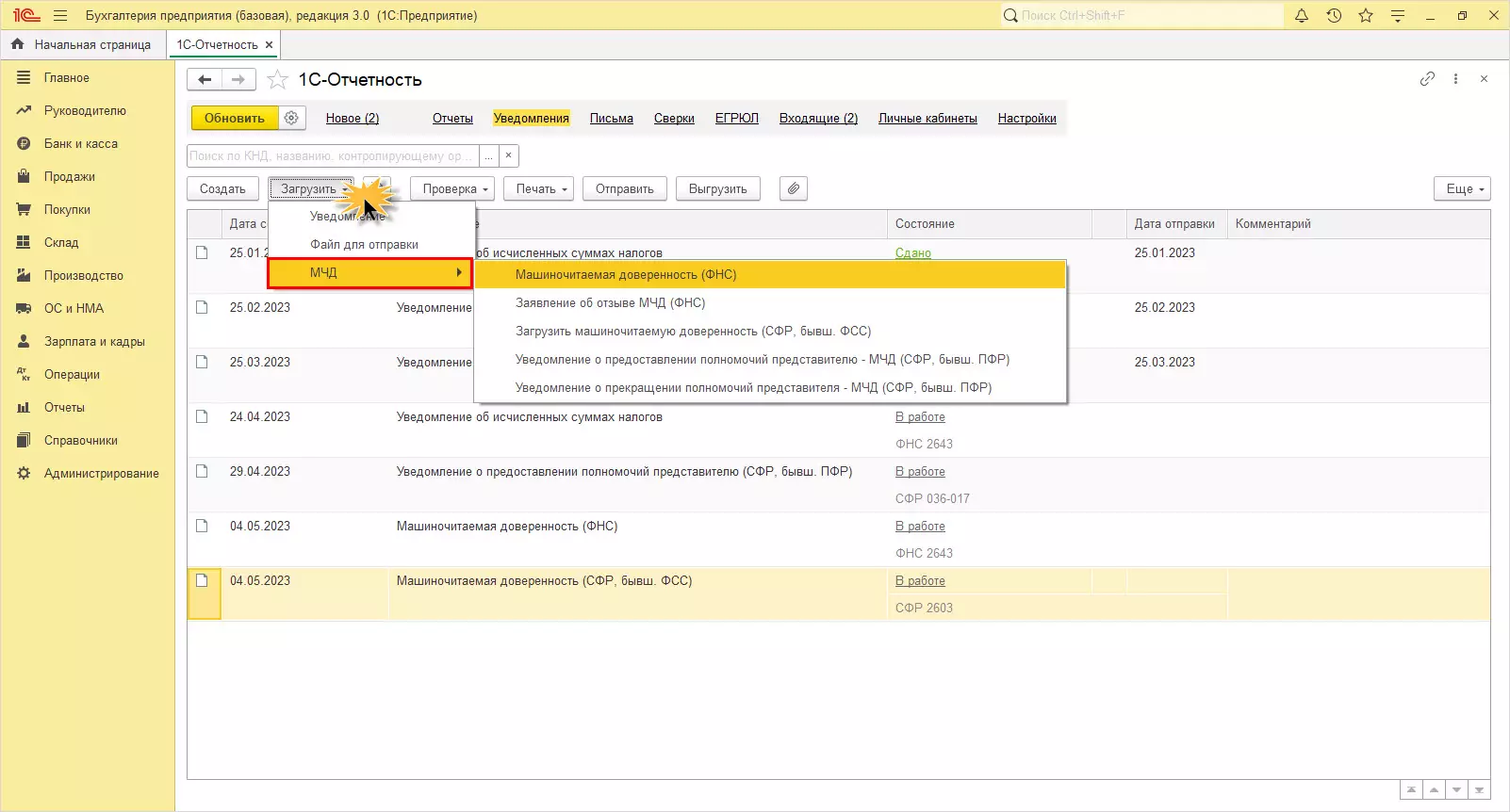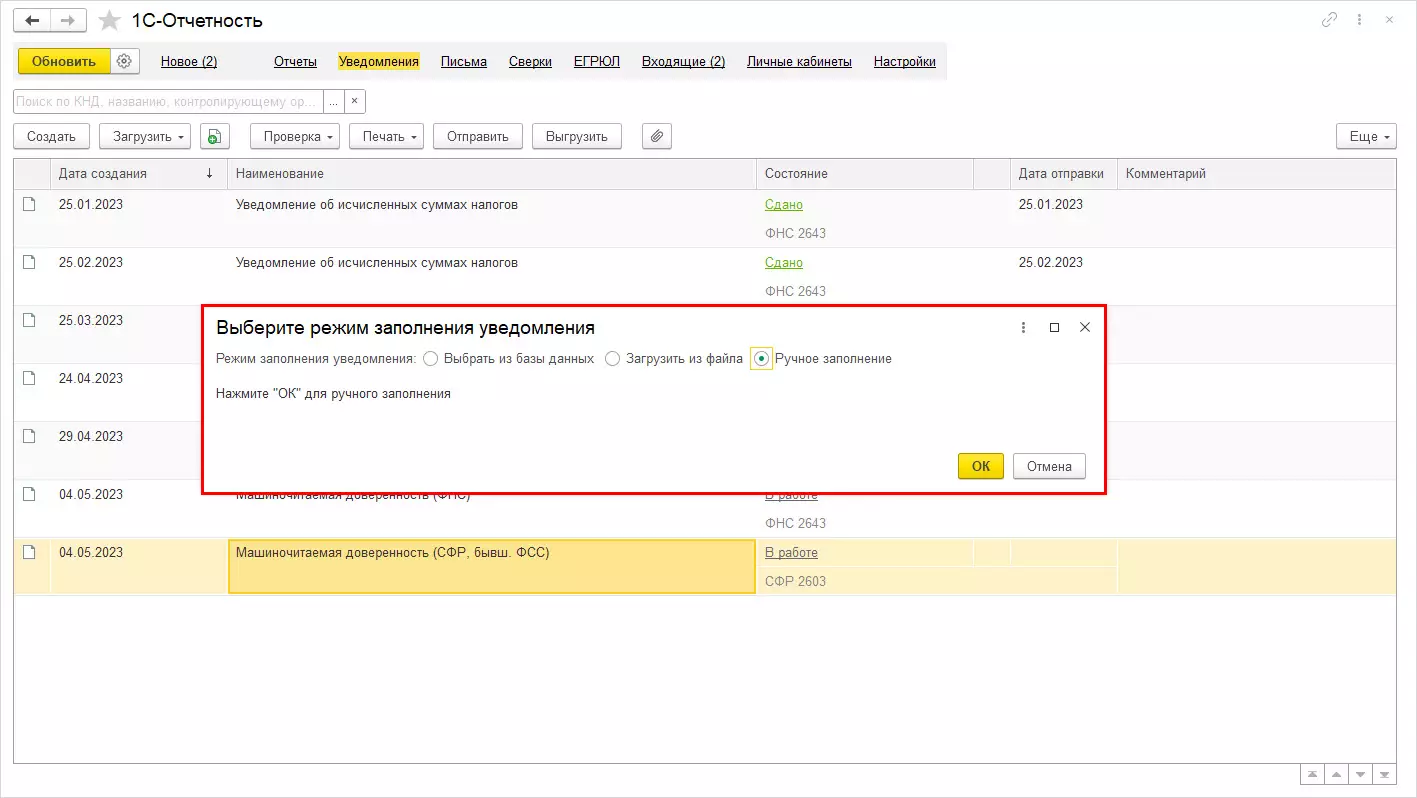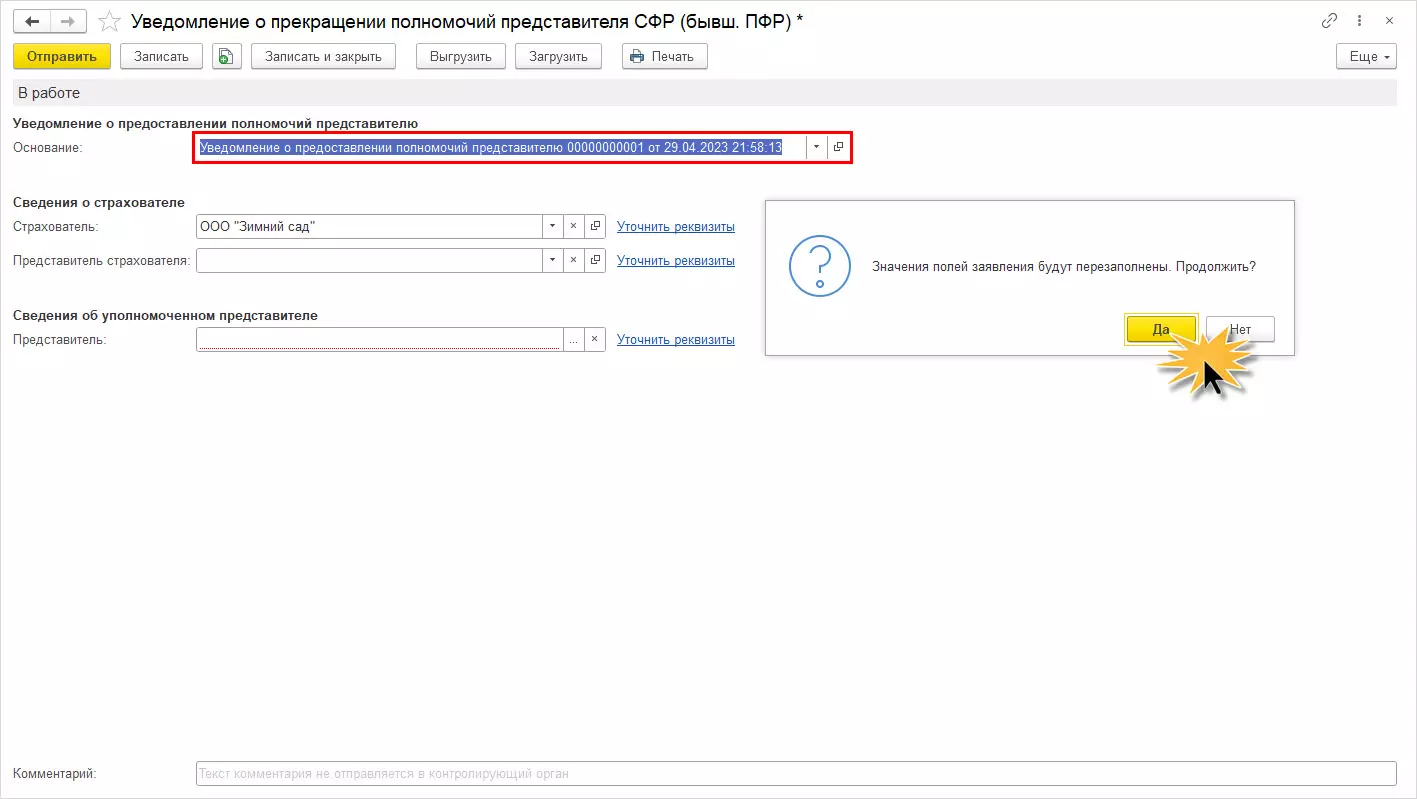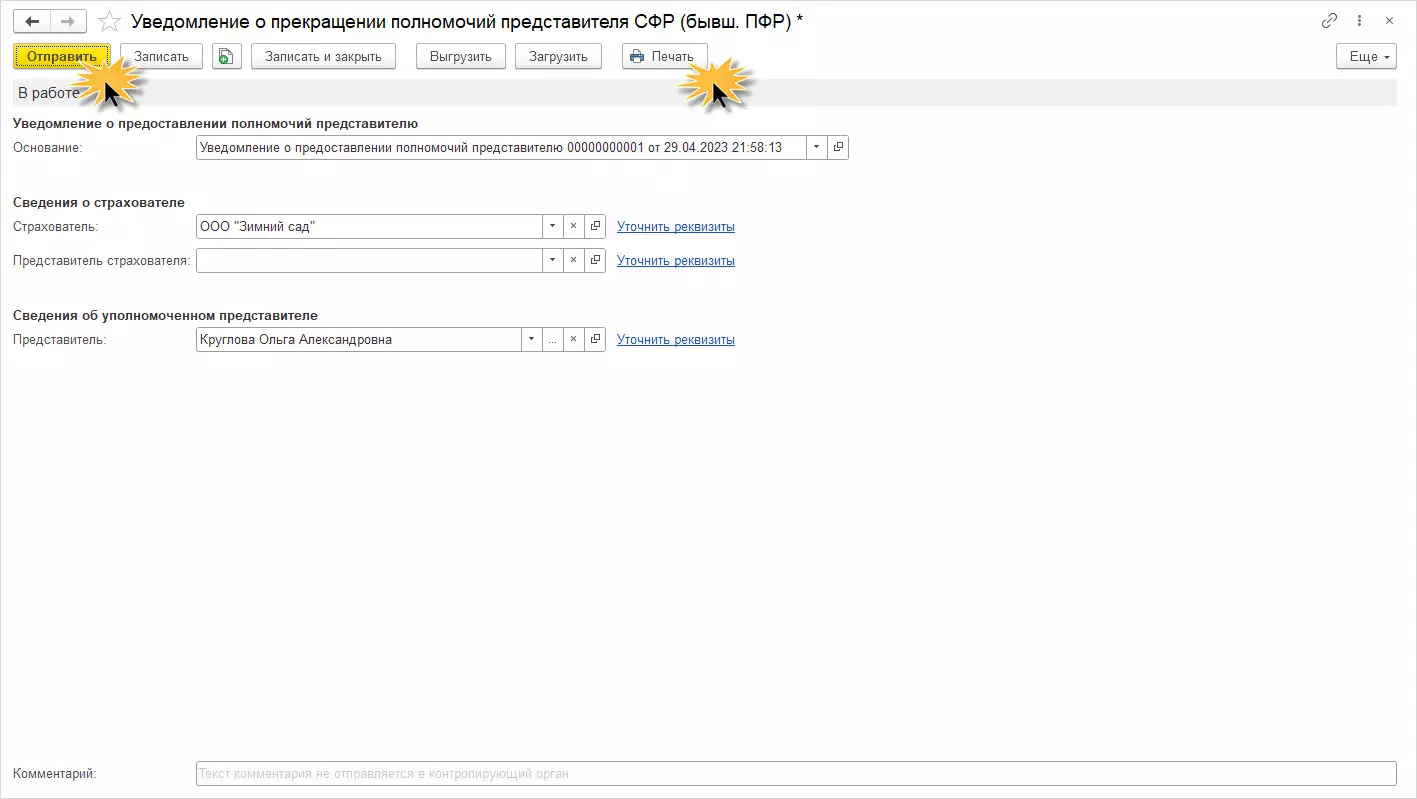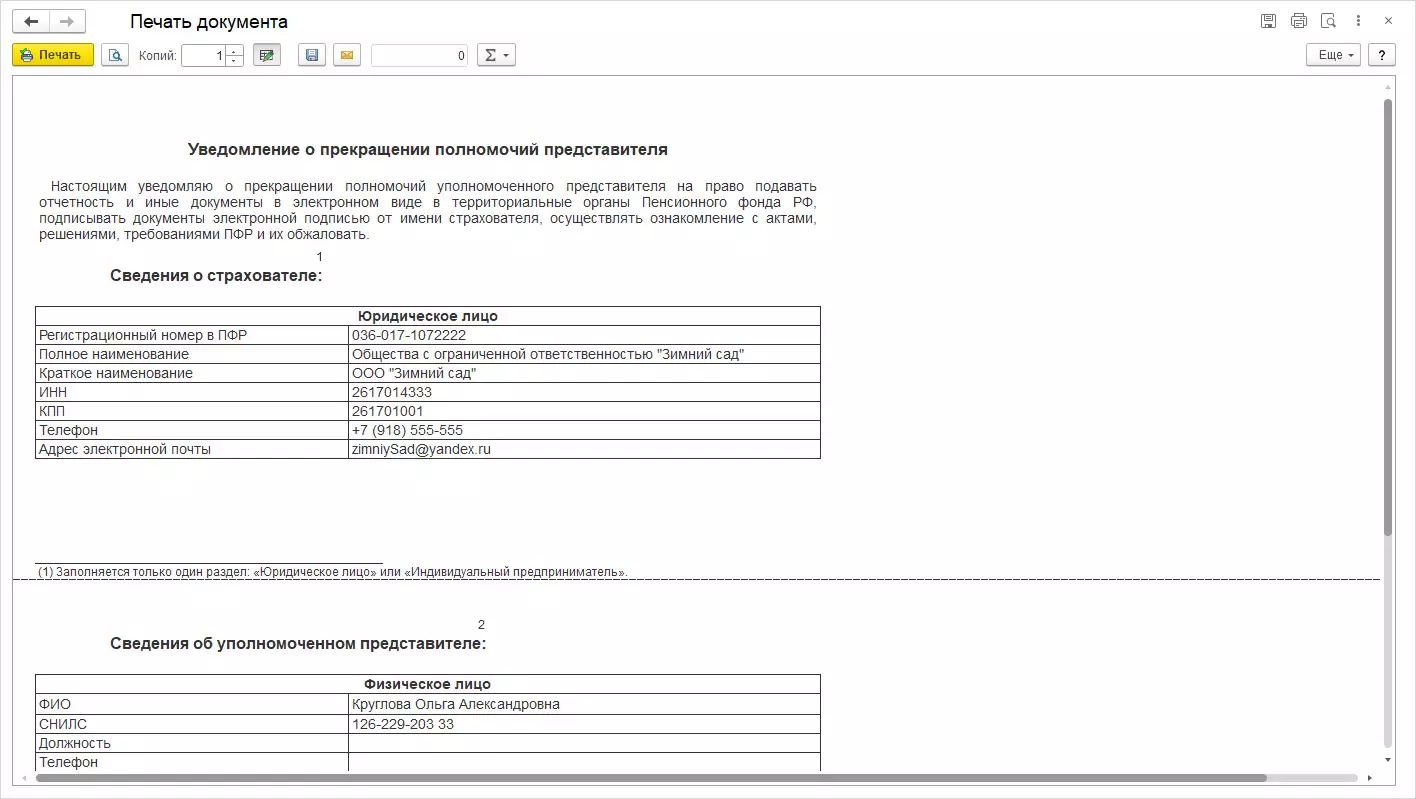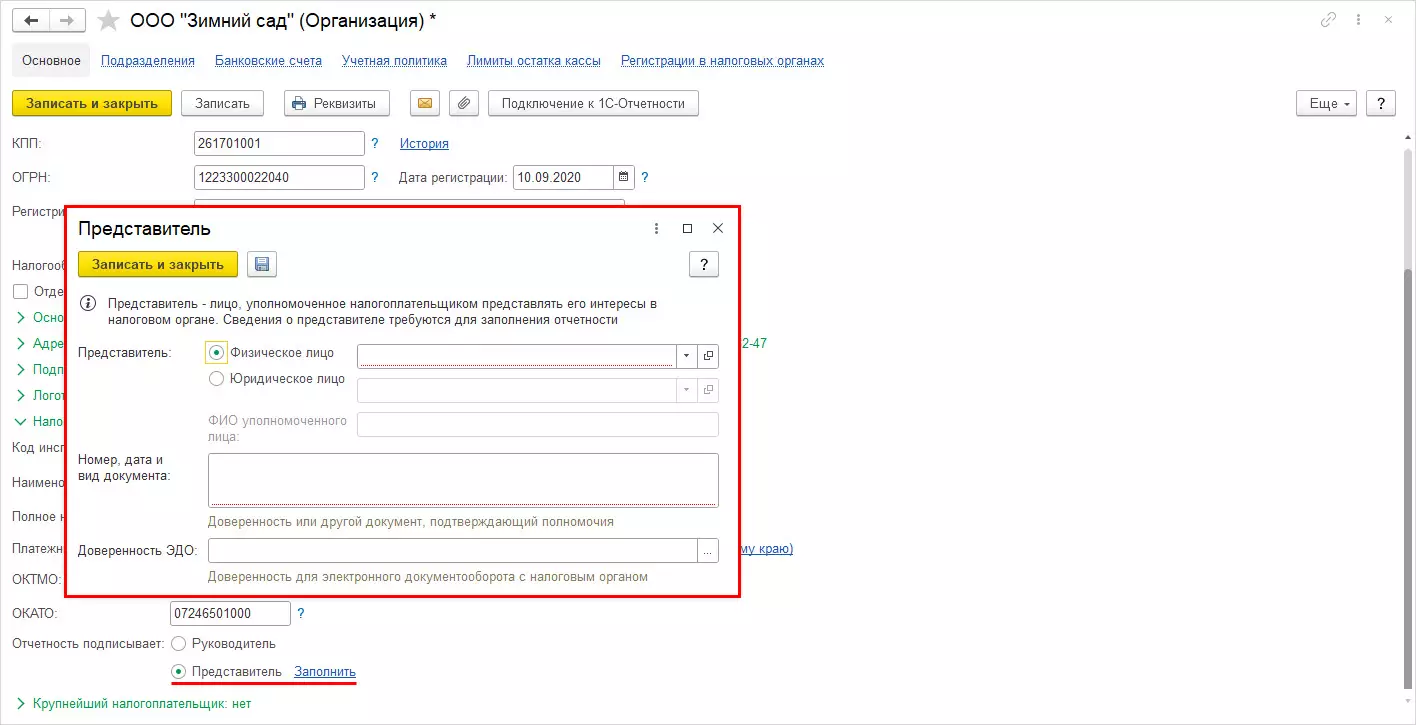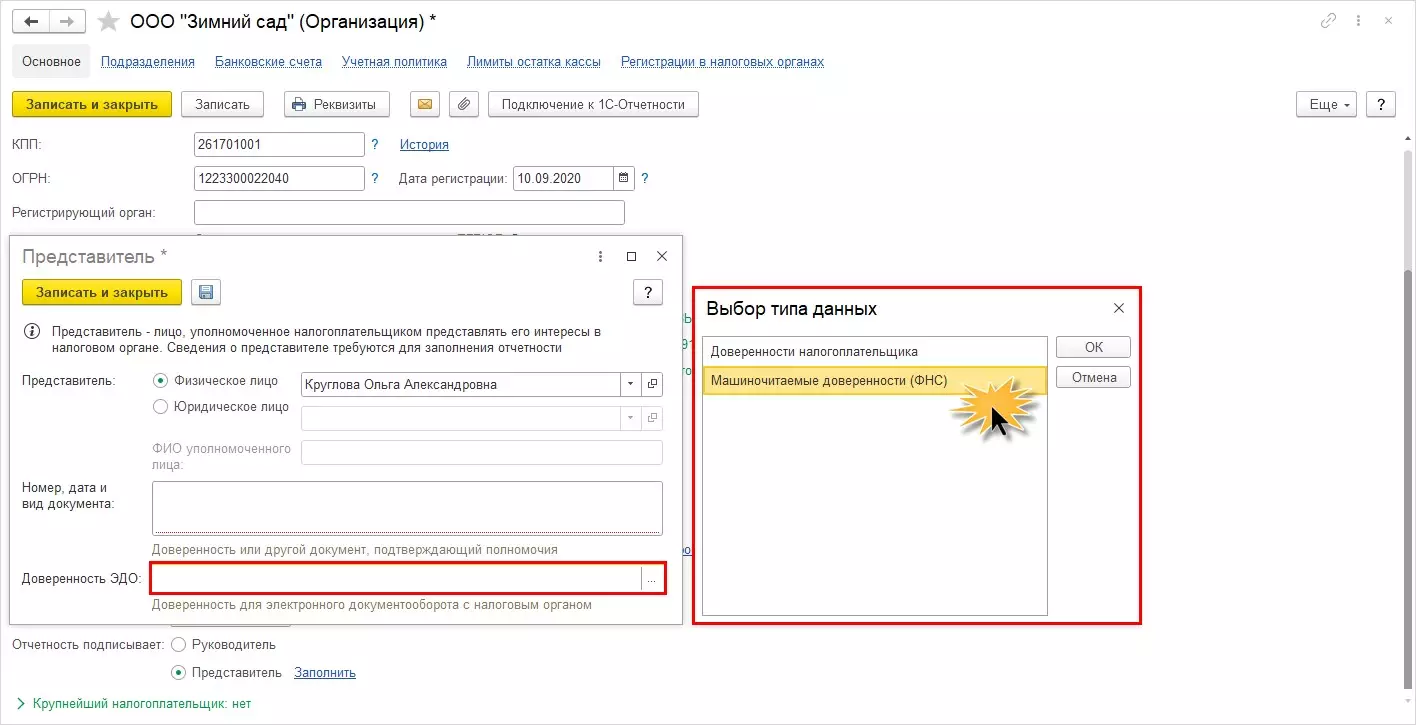- Как привязать ЭЦП в сервисе 1С-Отчетность
- Перевыпуск ЭЦП сертификата в сервисе 1С-Отчетность
- Пошаговая инструкция по продлению сертификата ЭЦП
- МЧД в 1С-Отчетность
- Машиночитаемая доверенность в ФНС
- МЧД в СФР
- Машиночитаемая доверенность в СФР (бывший ПФР)
- Уведомление о прекращении полномочий
- Изменение настроек в реквизитах организации при использовании услуг представителя и МЧД
Вопрос сдачи отчетности через 1С с помощью ЭЦП (электронной цифровой подписи, или просто ЭП) актуален как для руководителей крупного бизнеса, так и небольших ИП с ведением бухгалтерского учета на аутсорсинге.
Для этого необходимо оформить ЭЦП на сотрудника и доверенность, подтверждающую его полномочия во всех инстанциях. Электронная подпись регистрируется и закрепляется в сервисе отправки отчетности 1С.
Рассмотрим:
- привязку ЭЦП в 1С-Отчетность;
- как оформить перевыпуск сертификата через 1С;
- как оформить машиночитаемую доверенность (МЧД) для отправки отчетности в ФНС, СФР и другие контролирующие органы.
Как привязать ЭЦП в сервисе 1С-Отчетность
Для использования в сервисе 1С-Отчетность нужна усиленная квалифицированная электронная подпись (УКЭП), которая удовлетворяет критериям:
- выпущена аккредитованным УЦ;
- действует на момент отправки заявления;
- оформлена на законного представителя.
Если условия соблюдены, можно приступить к регистрации.
Шаг 1. Откройте блок 1С-Отчетность – меню «Отчеты».
Шаг 2. Переключитесь на вкладку «Настройки» – блок «Отчетность в электронном виде».
Привязать новую ЭЦП можно двумя способами:
- Нажав гиперссылку «Заявление на продление 1С-Отчетности или изменение реквизитов».
- Список – «Создать заявление». Перейти к строке – «На изменение реквизитов подключения или замену сертификата».
В предложенных вариантах, откроется карточка «Изменение настроек подключения к 1С-Отчетности».
Подключите 1С-Отчетность бесплатно на 30 дней. Расскажем обо всех акциях от 1С для работы с сервисомШаг 3. Укажите сотрудника – владельца прикрепляемой ЭЦП. в строке «Сертификат эл.подписи», установите переключатель «Использовать существующий» и перейдите по ссылке «Выбрать».
Шаг 4. Укажите прикрепляемый сертификат.
Произведем привязку ЭЦП представителя, выпущенного Федеральной налоговой службой.
Поменять сертификат в 1С-Отчетность можно путем отправки сведений о новом уполномоченном и его электронной подписи.
Заменить сертификат в 1С и отправлять отчетность можно после отправки и одобрения заявки.
Шаг 5. Подтвердите действие, нажав «Ок».
Новый сертификат закреплен в заполняемой форме.
Компетенции представителя подкрепляются доверенностью, подгружаемой в поле «Документы» – «Доверенность» – гиперссылка «Выбрать файл».
Шаг 6. Прикрепив файл МЧД, отправьте заявление – кнопка «Далее».
Как видите, добавить сертификат в 1С-Отчетность не составляет труда. Достаточно сделать подпись на сотрудника, установить сертификат на компьютер и добавить ЭЦП в 1С-Отчетность.
Если вы только подключаетесь к сервису 1С-Отчетность, то в самом заявлении на подключение аналогичным образом прикрепляется действующая электронная подпись.
Перевыпуск ЭЦП сертификата в сервисе 1С-Отчетность
Используя сервис 1С-Отчетность, пользователь может продлить сертификат или оформить выпуск сертификата
Продление ЭЦП осуществляется через известный пользователям раздел «Регламентированные отчеты» – «Подключение к 1С-Отчетности» или «Изменение настроек подключения» – при работе клиента в сервисе.
Пошаговая инструкция по продлению сертификата ЭЦП
Шаг 1. Установите переключатель в положение «Издать новый» и выберите вариант:
- в инспекции ФНС;
- в УЦ АО «Аналитический центр».
Если производится новый выпуск сертификата, пользователя необходимо идентифицировать. Провести идентификацию владельца ЭЦП (в официальных источниках сейчас используют сокращение ЭП – электронная подпись, без слова «цифровая») можно по адресам, указанным на сайтах операторов (например, «Калуга Астрал»), получить в ФНС или у других доверенных лиц УЦ ФНС:
- ПАО «Сбербанк России»;
- Банк ВТБ (ПАО);
- АО «ЕЭТП»;
- АО «Тинькофф Банк»;
- АО «Электронная Москва»;
- ПАО «Промсвязьбанк».
Шаг 2. В поле «Удостоверение личности» заполните карточку, указав паспортные данные владельца заказываемого сертификата ЭП.
Сохранив данные, отправьте заявление, нажав одноименную кнопку.
самые свежие новости 1 раз в месяц
МЧД в 1С-Отчетность
МЧД – машиночитаемая, электронная доверенность – документ, оформленный на представителя, подтверждающий его полномочия, дающий право подписывать документы доверителя, заверив их своей подписью. Заверить МЧД можно только усиленной квалифицированной электронной подписью руководителя.
Схема работы следующая – «представитель» получает ЭП физического лица, а «доверитель» оформляет на него МЧД для передачи отчетности контролирующим органам.
В конфигурациях 1С есть возможность создать МЧД в разделе «Уведомления» регламентированной отчетности.
Шаг 1. Откройте вкладку «1С-Отчетность» – «Уведомления». Нажмите «Создать» и в списке «Виды уведомлений» разверните пункт «МЧД».
Здесь есть:
- МЧД для обмена с СФР (бывший ФСС);
- МЧД для обмена с ФНС;
- Уведомление о предоставлении полномочий представителю (СФР, бывший ПФР).
Этот же раздел позволяет формировать заявление (уведомление) об отзыве полномочий представителя.
До конца августа 2023 года допускается применение ЭП без МЧД, но постепенно происходит ввод ее в обращение.
Требования к образцу и содержанию МЧД закреплены в приказе Минцифры №857 от 18.08.2021.
Рассмотрим пример формирования МЧД в 1С.
Машиночитаемая доверенность в ФНС
6 шагов прикрепления МЧД через 1С-Отчетность
Шаг 1. Откройте раздел «Уведомления», щелкните «Создать» и выберите в блоке «МЧД» команду «Машиночитаемая доверенность (ФНС)».
Шаг 2. Заполните:
- срок действия доверенности;
- внесите доверителя и представителя;
- заполните паспортные данные, ИНН, СНИЛС.
Шаг 3. В поле «Расширенная настройка» можно задать, что срок даты окончания МЧД отсутствует.
Шаг 4. Нажмите ссылку «Все» в поле «Налоговый орган – получатель» и отметьте органы, на которые распространяет действие формируемая доверенность.
Шаг 5. Откройте раздел «Полномочия» – гиперссылка «Все» и установите нужные галочки. По умолчанию выделены все.
Шаг 6. Окончив оформление, нажмите «Отправить».
Для компании ООО «Зимний сад» назначен представитель Круглова О.А., имеющий полные полномочия взаимодействия, о чем направлено обращение в ФНС.
Поле регистрации МЧД в налоговой службе уполномоченное лицо может действовать от имени компании в ФНС. Зафиксированную в налоговой МЧД можно отозвать в любой момент, отправив соответствующее запрос – «Заявление об отзыве машиночитаемой доверенности (ФНС)». Для аннулирования ранее отправленной МЧД, также можно воспользоваться кнопкой «Отозвать».
Сдавайте рег. отчетность прямо из 1С без повторного заполнения форм и переключения в другие программыМЧД в СФР
Аналогично формируется доверенность для СФР (бывший ФСС). Она актуальна для всех сервисов СФР, где необходима электронная подпись.
Шаг 1. Из списка «Виды уведомлений» выберите строку «Машиночитаемая доверенность (СФР, бывш. ФСС)».
Шаг 2. Заполните поля:
- Срок выдачи и окончание действия;
- Доверитель и физлицо со стороны доверителя – руководитель организации;
- Представителя и его данные (паспортные данные, СНИЛС, ИНН, дата рождения).
В поле «Полномочия» поставьте нужные галочки. По умолчанию выбраны «Все».
Шаг 3. Поставьте флажок-отметку «Сертификат», укажите ЭП представителя, которая есть на данном компьютере.
Настройка сертификатов предварительно выполняется на рабочем месте. Выделив нужную подпись, нажмите «Выбрать» и закрепите его в карточке МЧД.
По нажатию кнопки «Отправить», МЧД «уйдет» в СФР и будет зарегистрирована.
Машиночитаемая доверенность в СФР (бывший ПФР)
Для подтверждения полномочий представителя в СФР (бывший ПФР) предназначен аналог МЧД – «Уведомление о предоставлении полномочий представителя (СФР, бывш. ПФР)».
Данный формат утвержден Постановлением ПФР от 21.04.2022 г. № 63п.
Порядок оформления уведомления аналогичен рассмотренному выше. Данные заполняются путем выбора из заполненных справочников информационной базы. В случае, если необходимо уточнить данные о страхователе или его доверенном лице, нажмите гиперссылку «Уточнить реквизиты».
После регистрации формы уведомления в СФР представитель имеет право:
- сдавать отчеты и прочую документацию в фонд;
- подписывать документы от лица компании;
- знакомится с требованиями, актами, решениями, в т.ч. обжаловать их.
После регистрации полномочий в контролирующем органе статус документа примет значение «Зарегистрировано».
Перечисленные виды уполномочивающих документов представителей компании позволяют взаимодействовать с госорганами, используя сервис-помощник 1С-Отчетность.


Если пользователь не подключен к сервису, форму МЧД можно выгрузить в файл и отправить через сторонний сервис. После выбора папки назначения файл доверенности сохранится в формате XML.
Если пользователь создал МЧД в другой программе, используя кнопку «Загрузить», он имеет возможность подтянуть в 1С файл доверенности.
Уведомление о прекращении полномочий
Для прерывания полномочий представителя аналогичным образом заполняется «Уведомление о прекращении полномочий» и отправляется в фонд.
Шаг 1. Выберите из списка соответствующую строку и в открывшемся окне задайте режим заполнения:
- Выбрать из БД;
- Загрузить из файла;
- Ручное заполнение.
Шаг 2. Заполните строку «Основание» – заполненное ранее уведомление о предоставлении полномочий.
При ручном заполнении система предложит указать уведомление-основание, при выборе которого автоматически заполнится текущая форма.
Для прекращения полномочий представителя компании ООО «Зимний сад» в ПФР, прикрепляется ранее выданная МЧД и отправляется запрос на ее аннулирование.
Шаг 3. Нажмите «Отправить».
25 сервисов 1С помогут сэкономить 20 ч/мес рабочего времени. Бесплатное подключение с ИТС
По нажатию «Печать» бланк можно распечатать. Все данные формируемого уведомления дублируются по данным, внесенным в справочники программы 1С и содержат:
- сведения о страхователе;
- сведения об уполномоченном представителе.
Уведомление о прекращении полномочий можно также создать и путем загрузки из файла, сформированного в стороннем сервисе.
Имея под рукой сервис 1С-Отчетность, можно быстро и просто выпустить новый сертификат, оформить продление ЭЦП, сформировать и зарегистрировать электронную доверенность - МЧД. До сентября 2023 года аналог бумажной доверенности будет обязателен при использовании ЭЦП от имени компании
Изменение настроек в реквизитах организации при использовании услуг представителя и МЧД
При отправке отчетности с использованием МЧД не забудьте изменить настройки в карточке организации.
Шаг 1. Откройте карточку с реквизитами организации – раздел «Главное». В разделе «Налоговая инспекция» поставьте точечку-переключатель – отчетность подписывает представитель и заполните карточку.
Укажите МЧД представителя, выбрав из списка.
Подключение 1С-Отчетности бесплатно в рамках подписки ИТС (КП) ПРОФ
Сервис упростит работу, исключит необходимость переключаться из одного сервиса в другой, чтобы отправлять отчеты, вести переписку с государственными органами, сверяться по ранее уплаченным налогам и сборам. При подключенном сервисе 1С-Отчетность вы можете подписывать с помощью ЭП доверенность, отозвать ее при смене ответственного должностного лица или его увольнении.
Скидка 50% на подключение и настройку 1С-Отчетность при переходе с Контура или СБИСПо всем вопросам обращайтесь к специалистам Центра сопровождения 1С. Отвечаем за 5 минут!
консультация эксперта

самые свежие новости 1 раз в месяц